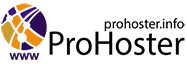Часто задаваемые вопросы
- Установка NS-серверов
-
- Установка сторонних NS-серверов
-
Если у Вас есть NS серера, выданные хостинг провайдером, дочерние NS сервера или любые другие, Вам следует перейти в раздел «Домены — Мои домены» и, выделив домен галочкой, кликнуть по кнопке «Изменить NS».
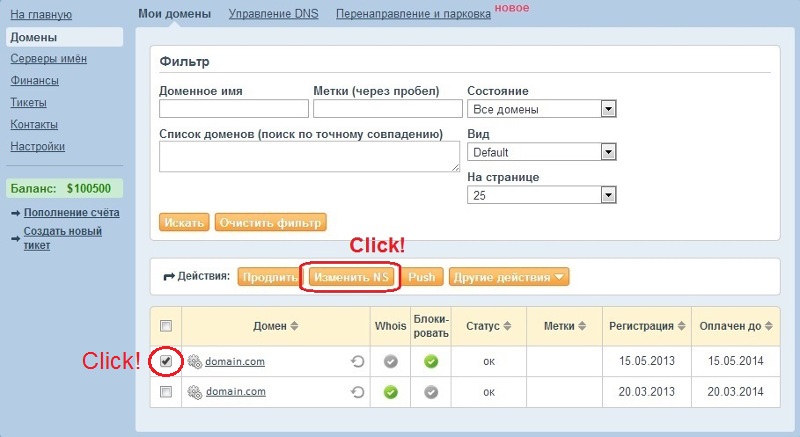
После этого прописать NS-сервера на странице настройки, разделяя их запятой или пробелом.

Сохранив изменения, следует подождать пока они вступят в силу. Обновление информации на главных корневых серверах DNS может занять до 48 часов.
- Установка NS-серверов ahnames.com
-
Для настройки DNS в панели ahnames.com перейдите в раздел «Управление DNS», и, выделив домен галочкой, кликните по кнопке «Изменить DNS».
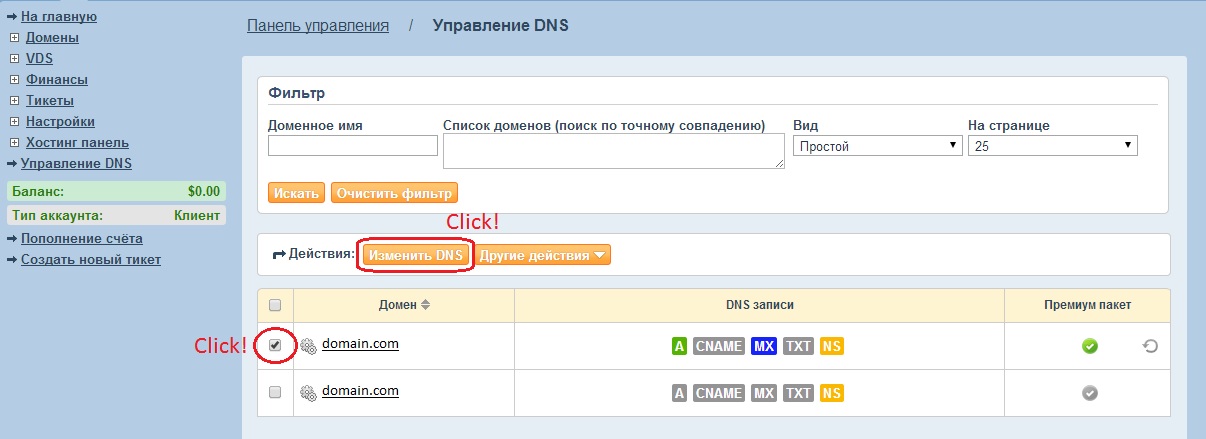
Система предложит установить наши NS-сервера, и после нажатия кнопки «Установить наши NS» вам необходимо скопировать их в специальные строки.
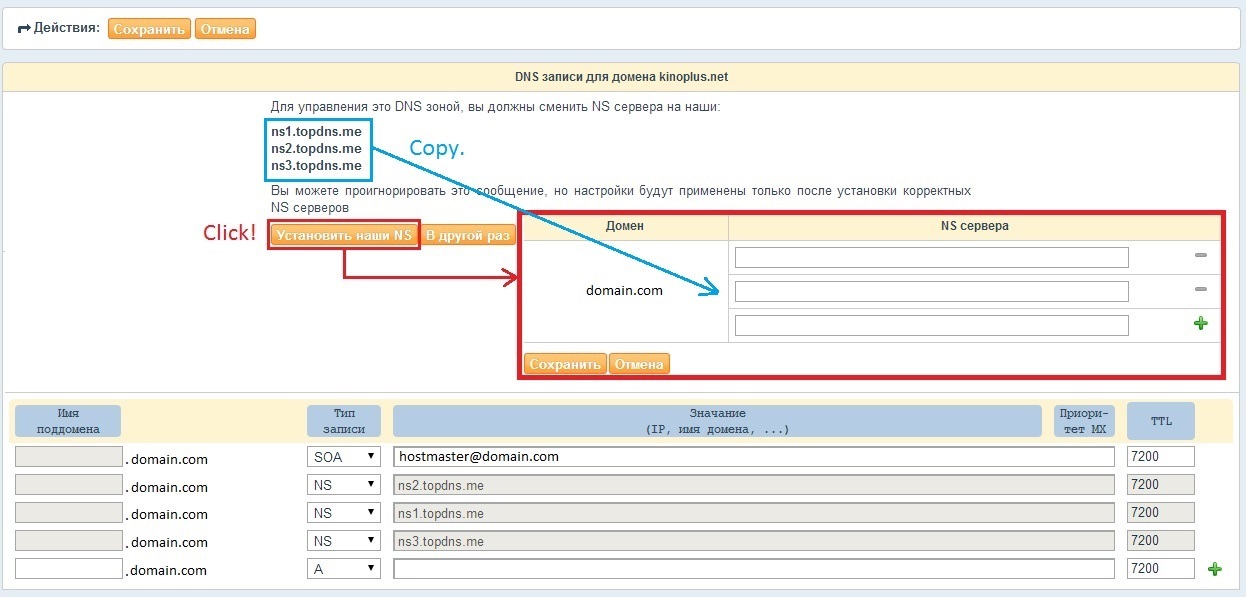
Сохранив изменения, следует подождать пока изменения вступят в силу. Обновление информации на всех серверах может занять до 2-х часов.
- Создание дочерних NS-серверов
-
Для создания дочерних серверов в разделе «Домены — Серверы имен» нажмите на кнопку «Создать сервер имен».
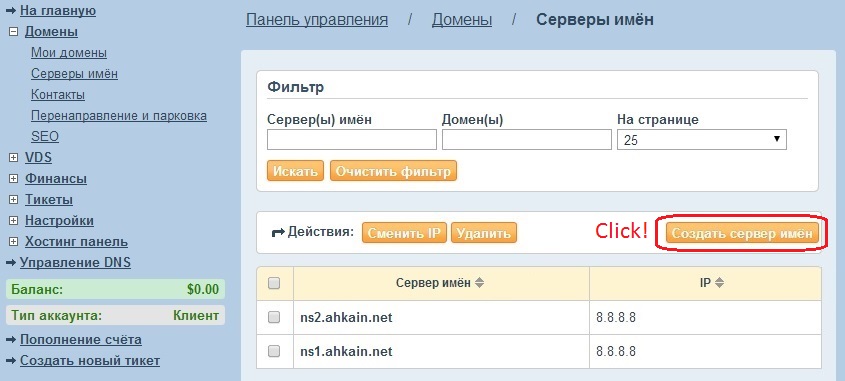
В открывшемся окне укажите их названия и IP адреса.
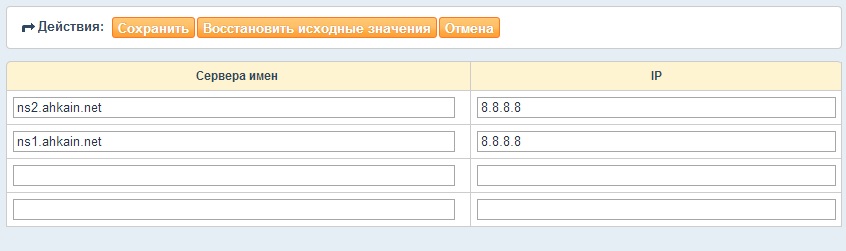
Сохранив изменения, указанные дочерние сервера можно прописать для любого домена. Установка сторонних NS-серверов
- Настройка DNS в панели ahnames.com
-
- А-запись
-
Чтобы настроить А-запись в панеле ahnames.com, следует установить наши NS-сервера.
Установка NS-серверов ahnames.com.
Далее, выбрав тип записи «А», следует указать правильный IP-адрес в строке, показанной на скриншоте.
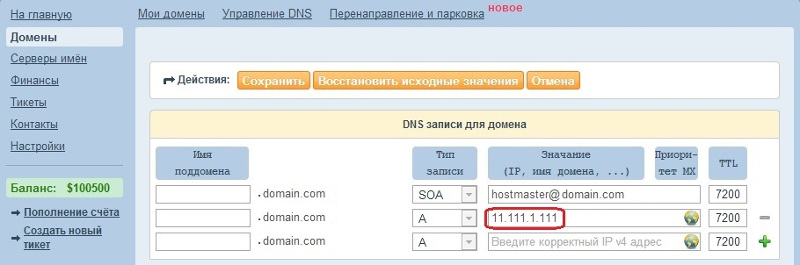
Также при необходимости можно задать IP адреса для поддоменов. В этом случае его имя указывается в качестве префикса в специальном поле. Если надо для всех поддоменов указать один IP, то в поле «Имя поддомена» следует прописать сивол «*».
- МХ-запись
-
Чтобы настроить МХ-запись в панеле ahnames.com, следует установить наши NS-сервера.
Установка NS-серверов ahnames.com.
Далее, выбрав тип записи «А», следует указать поддомен (например, mail, как на скриншоте), который будет использоваться для этой записи, и указать ее правильный IP-адрес.
После, выбрав тип записи «МХ», следует указать созданный поддомен и приоритет МХ. Как правило, для почтового сервера указывают следующие значения приоритета: 10, 20, 30, 40, 50. Чем ближе к 0, тем выше значение приоритета. Почта обрабатывается сервером с наивысшим значением приоритета. В случае его недоступности, почта будет обработана с более низким приоритетом.
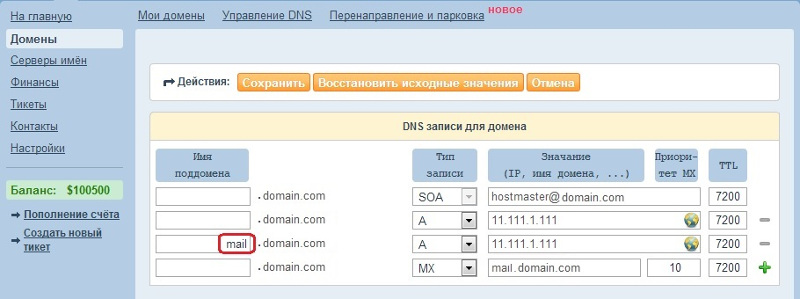
- CNAME-запись
-
Чтобы настроить CNAME-запись в панеле ahnames.com, следует установить наши NS-сервера.
Установка NS-серверов ahnames.com.
Далее, выбрав тип записи «CNAME», следует указать домен, на который будет ссылаться основное доменное имя или указанный поддомен.
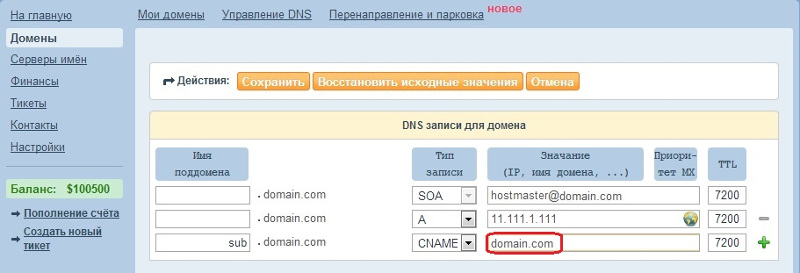
- Премиум пакет
-
- SOA-запись
-
Чтобы настроить SOA-запись в панеле ahnames.com, следует установить наши NS-сервера.
Установка NS-серверов ahnames.com.
Если вы приобрели «Премиум пакет», вам будут доступны для редактирования поля «Email address» и «TTL».
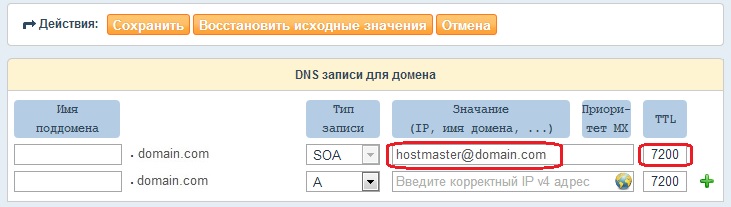
- URL переадресация
-
Чтобы настроить URL переадресацию в панеле ahnames.com, следует установить наши NS-сервера.
Установка NS-серверов ahnames.com.
В разделе «Управление DNS» активируйте опцию «Перенаправление URL» для требуемого домена.
Отметьте один или несколько доменов галочкой, и в выпадающем меню выберите соответствующий пункт.
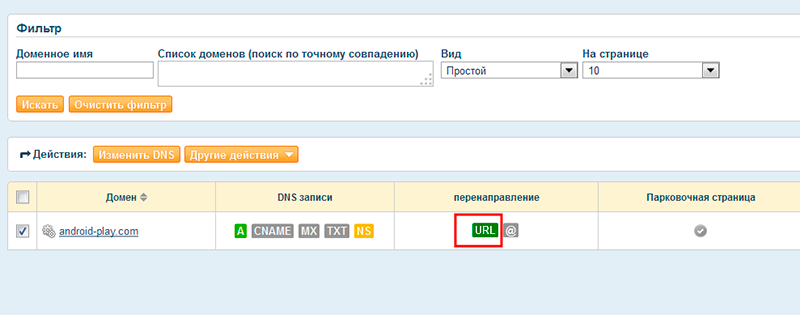
Теперь Вы можете настроить перенаправление со своего домена на любой существующий сайт. Также можно настроить перенаправление для поддоменов, или использовать символ «*» для обозначения поддомена. «Адрес перенаправления» поддерживает ввод get ссылки вида http://name/.
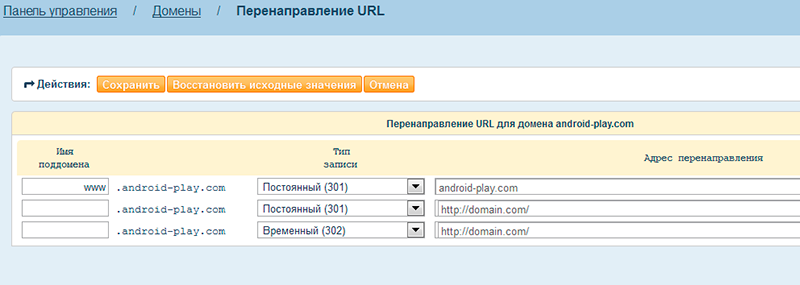
Для переадресации URL также доступна настройка типа перенаправления: 301 — перемещён постоянно, 302 — перемещён временно.
- E-mail переадресация
-
Чтобы настроить E-mail переадресацию в панеле ahnames.com, следует установить наши NS-сервера.
Установка NS-серверов ahnames.com
В разделе «Управление DNS» активируйте опцию «Перенаправление почты» для требуемого домена.
Теперь Вы можете настроить перенаправление почты для вашего домена на любой существующий почтовый адрес. Возможно перенаправлять почту как для конкретного указанного пользователя, так и всю почту — для этого в качестве имени пользователя укажите символ «*».
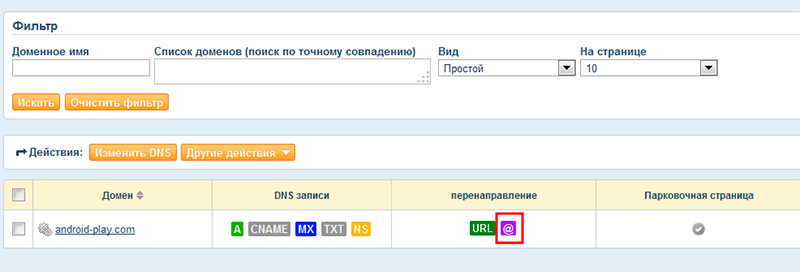

- Парковочная страница
-
Для того, что бы настроить E-mail переадресацию в панеле ahnames.com следует установить наши NS-сервера.
Установка NS-серверов ahnames.com
В разделе «Управление DNS» активируйте опцию «Парковочная страница» для требуемого домена.
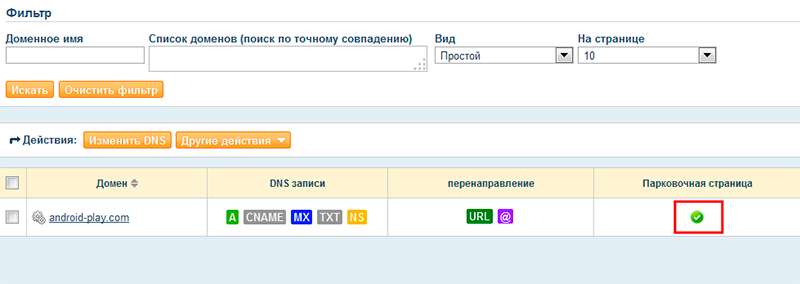
Теперь Вы можете создать парковочную страницу. Доступно три варианта дизайна, а также возможность редактирования заголовка, названия и текста страницы (максимум четыре строки).
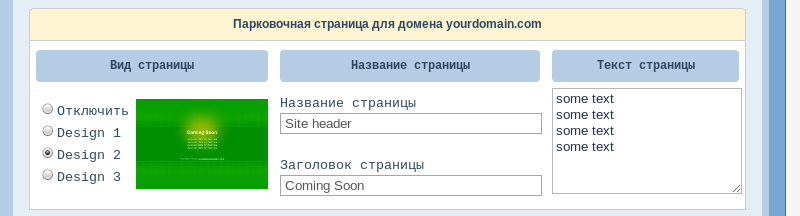
- Ошибки и проблемы
-
- Ошибка "Object does not exist" при установке NS-серверов
-
Эта ошибка означает, что вы хотите прописать дочерние NS-сервера, но они еще не созданы.
Для создания дочерних серверов ознакомьтесь с: Создание дочерних NS-серверов.
- Я прописал NS-сервера, но сайт не открывается
-
Проверьте, пингуется ли доменное имя. Для этого в командной строке нужно прописать: ping yourdomain.com. В случае, если ответы приходят от сервера с правильным IP-адресом, то проблема находится на стороне хостинг-провайдера.
Настройка DNS
- Передача домена другому пользователю
-
Передача домена между пользователями в пределах одного регистратора называется пуш (Push).
Если вы хотите передать домены другому пользователю, необходимо отключить блокировку домена кликнув по зеленой галочке в столбце «Блокировать».
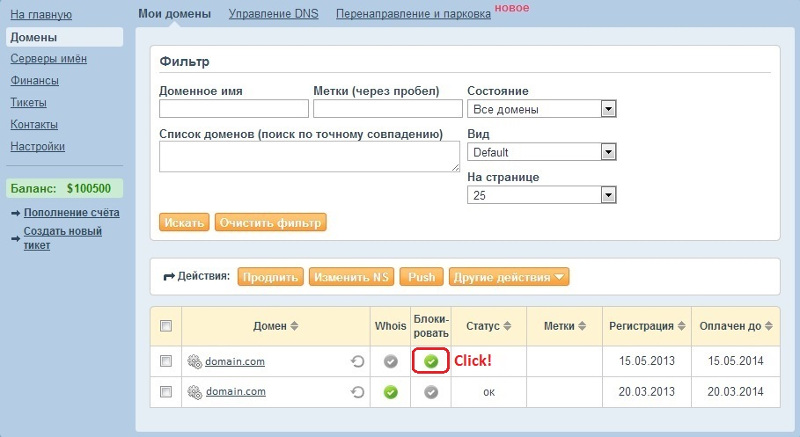
Далее следует выбрать один или несколько доменов (1) и кликнуть по кнопке Push (2).
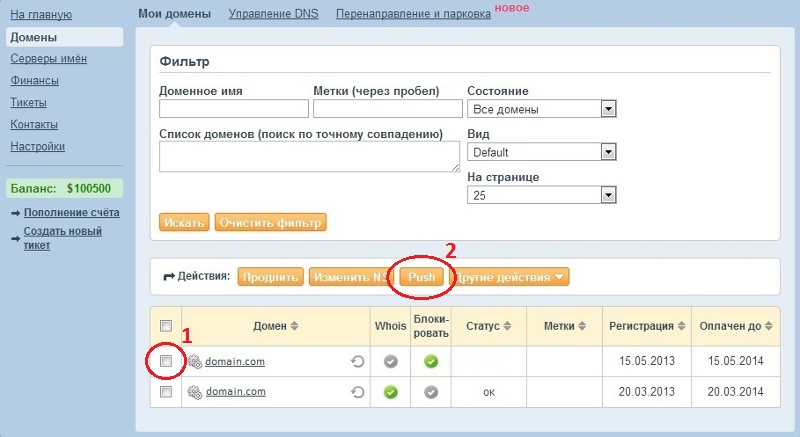
После этого в специальную строку ввести корректный логин клиента, которому будет передано доменное имя.

После нажатия на кнопку «Сохранить» потребуется подтверждение операции вводом специального PIN-кода.
- Трансфер доменов к другому регистратору
-
Если вы хотите перенести домены к другому регистратору, то для начала необходимо отключить блокировку домена, кликнув по зеленой галочке в столбце «Блокировать».
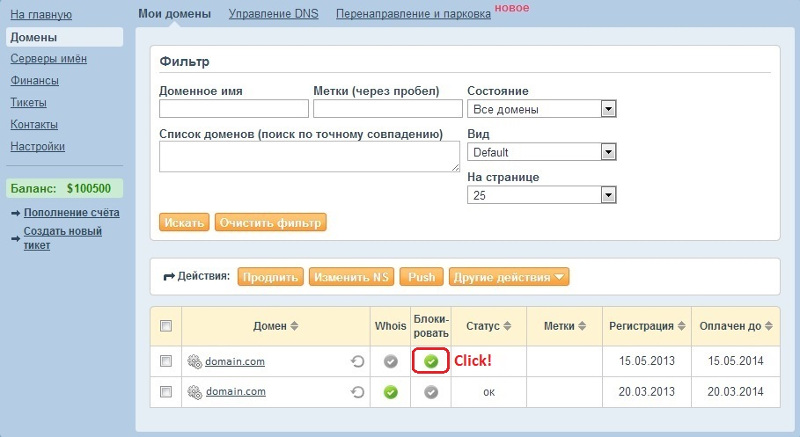
Далее необходимо получить ЕРР код. Для этого откройте окно управления доменом, выбрав необходимый домен во вкладке «Мои домены». После этого кликом мыши вы получите ЕРР код в специальной строке.
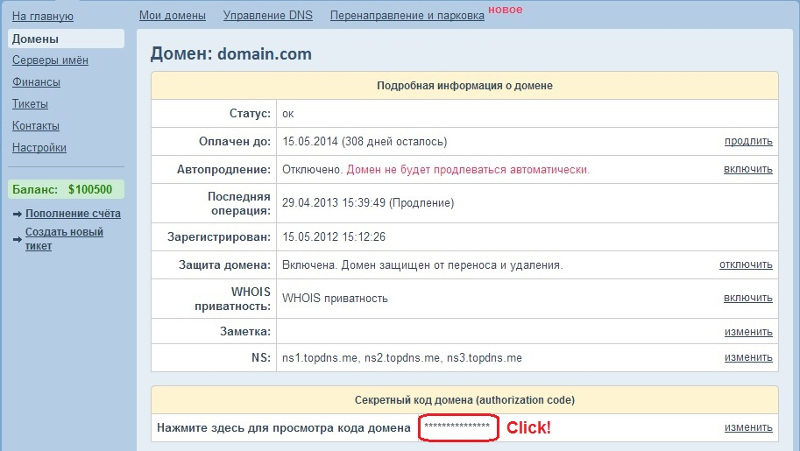
- Трансфер .ru доменов к другому регистратору
-
Если Вы хотите перенести домены к другому регистратору, Вам будет нужно получить код трансфера.
Проверьте через какого партнера зарегистрирован домен перейдя по ссылке поиска во Whois
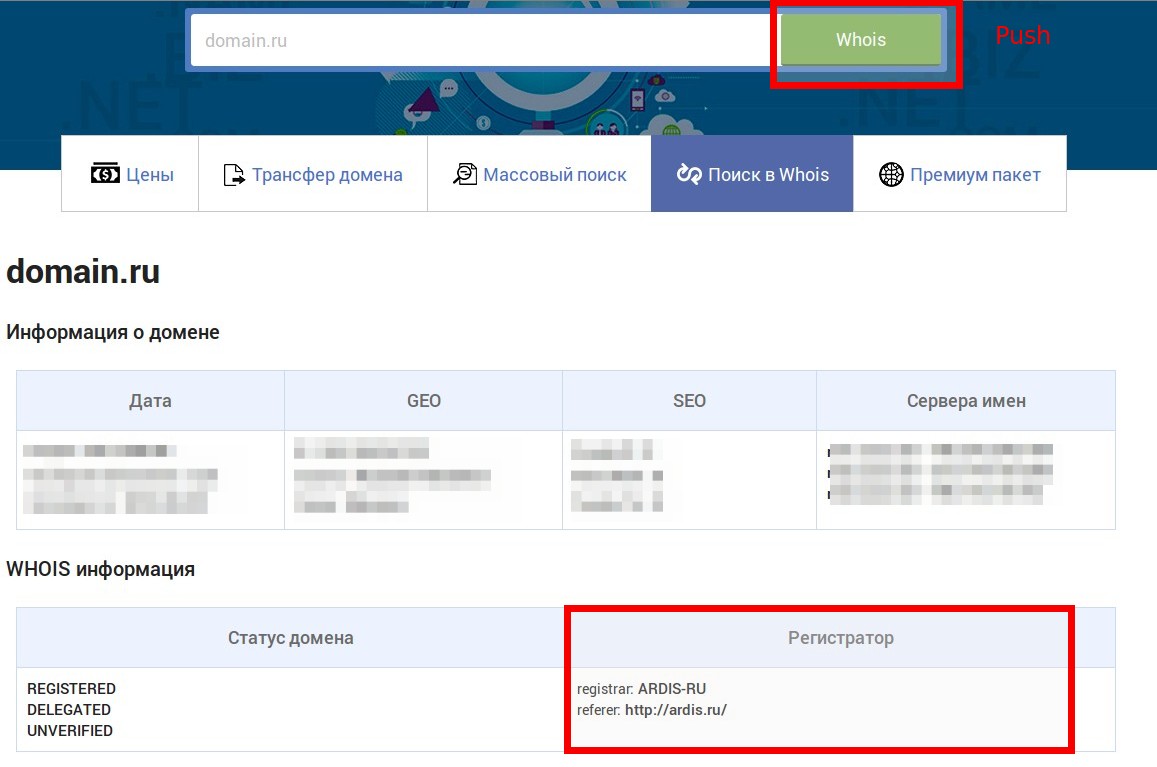
В случае если:
-
registrar: ARDIS-RU
Для получения кода верифицируйте контакт по домену согласно инструкции. Далее необходимо создать тикет с запросом на код трансфера.
-
registrar: R01-RU
Для получения кода трансфера Вам необходимо получить доступ на сайте регистратора r01.ru введя имя домена по ссылке partner.r01.ru, загрузить подтверждающие документы в разделе “администраторы”, написать просьбу о проверке на info@r01.ru и после проверки в настройках доменов заказать код.
-
- Трансфер .su доменов к другому регистратору. Смена администратора .su домена
-
Для переноса доменов .SU или для изменения администратора домена необходимо заполнить письменное заявление.
Заявление на русском языке необходимо предоставить лично в офис регистратора ООО «Ардис» , либо заверить нотариально и направить Почтой России или курьерской почтой.
Заявление на передачу поддержки домена выполняется сотрудником Регистратора в течение 3 рабочих дней.
Для получения дополнительной информации и формы заявления, пожалуйста, создайте тикет в панели управления.
- Трансфер доменов к ahnames.com
-
- От Directi
-
-
Войдите в панель управления доменами.
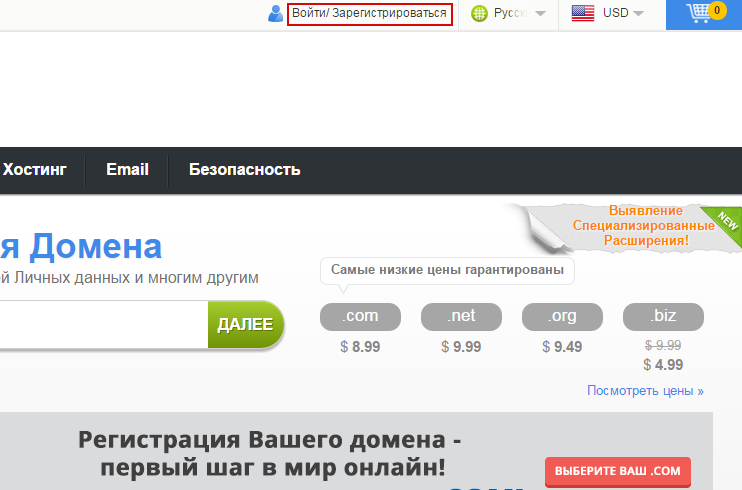
-
Откройте раздел "Управления заказами" и выберите пункт "Список заказов".
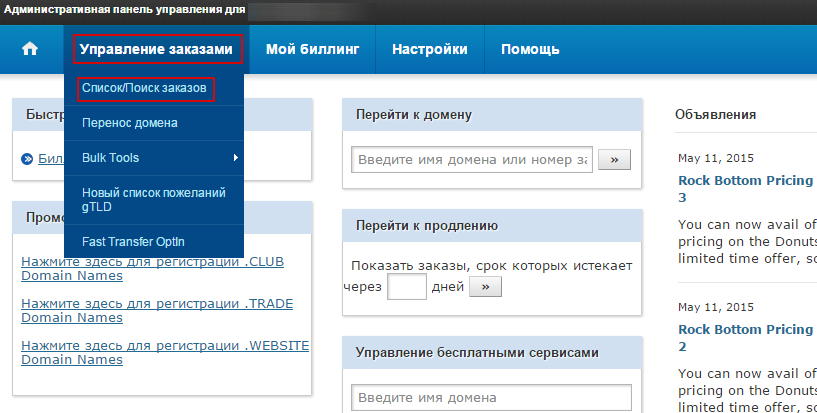
-
Перейдите на страницу настроек требуемого домена.
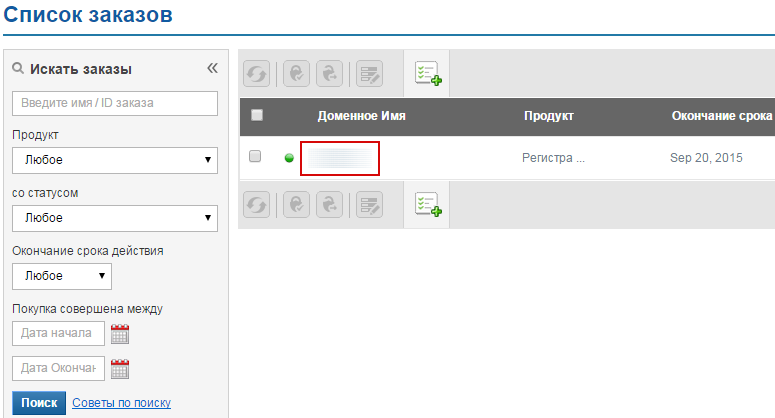
-
Отключите защиту от переноса домена.
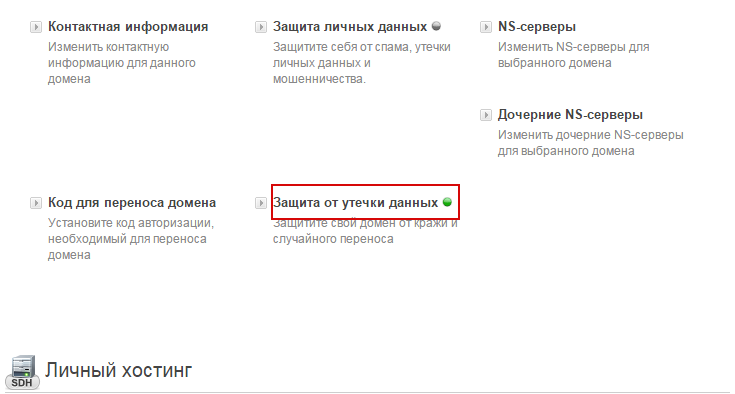
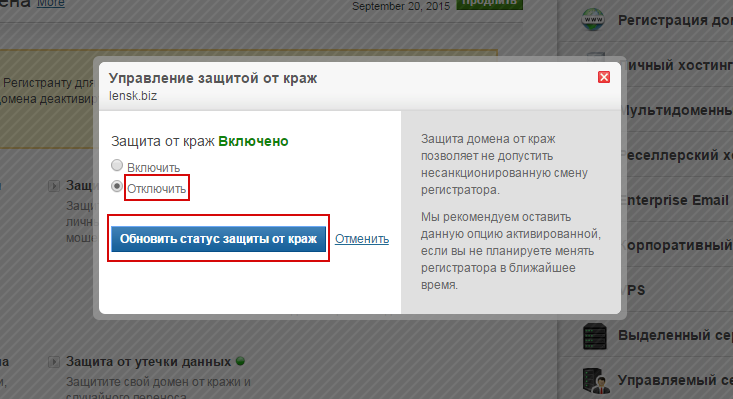
-
Откройте пункт "Код для переноса домена".
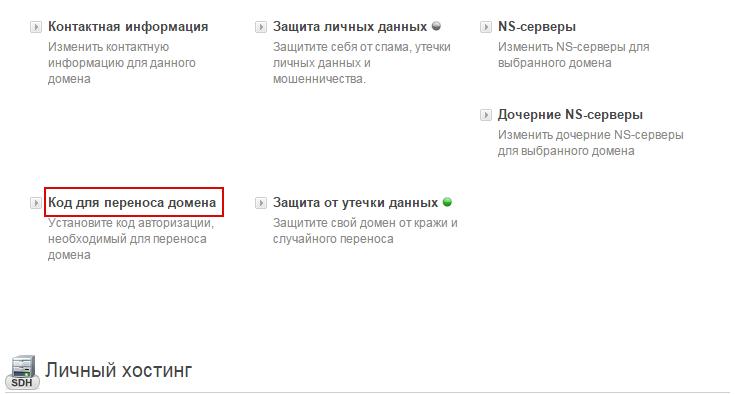
-
Скопируйте код домена (для последующей авторизации его в нашей панели управления).
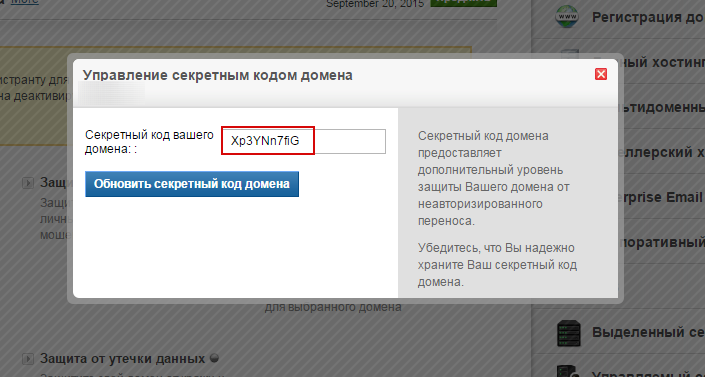
-
Войдите в панель управления доменами в панели ahnames.com.
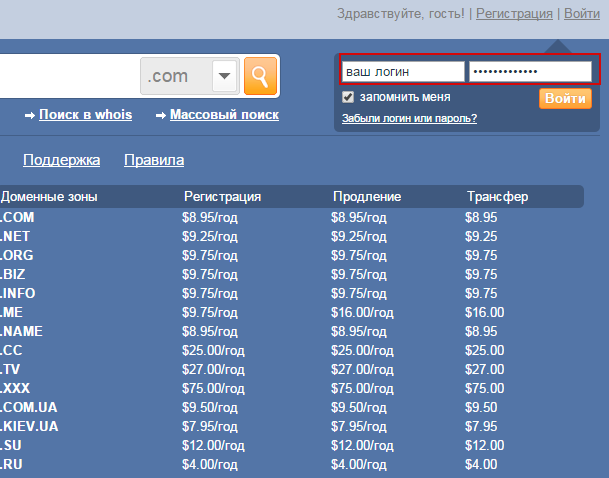
-
Нажмите на вкладку «Трансфер».

-
В появившемся окне введите домен и его код, или же воспользуйтесь формой для массового трансфера, разделяя доменное имя и код запятой.
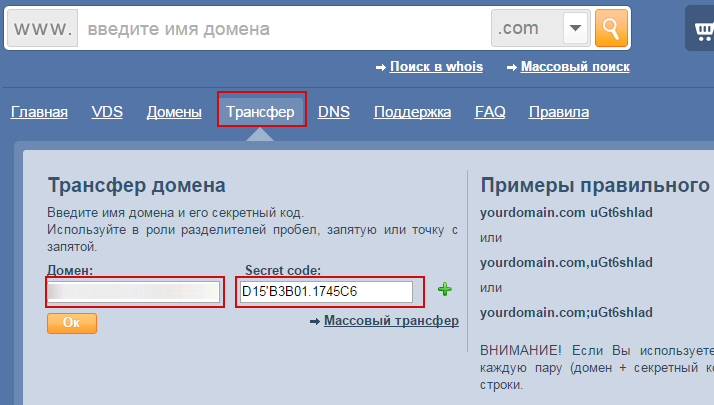
-
Выберите действие: «Продолжить» операцию или «Назад» для возврата на предыдущую страницу.
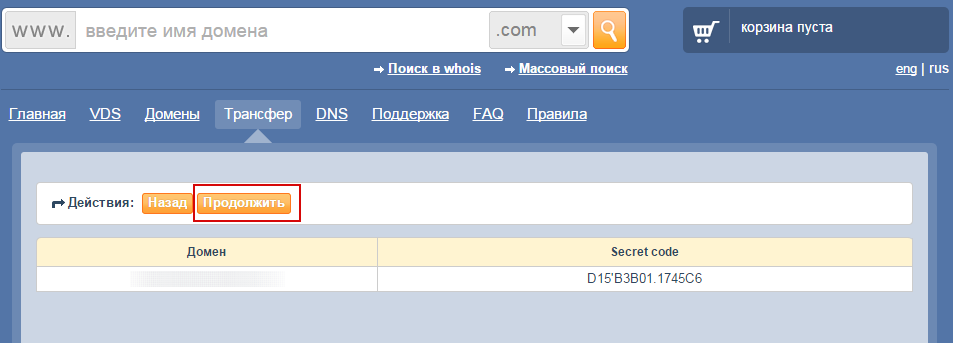
-
Нажмите «Заказать» для оплаты операций по доменам находящихся в Вашей корзине.

-
Выберите способ оплаты: а) Операцию можно оплатить с текущего баланса, либо же оплатить требуемую сумму с помощью платежных систем.
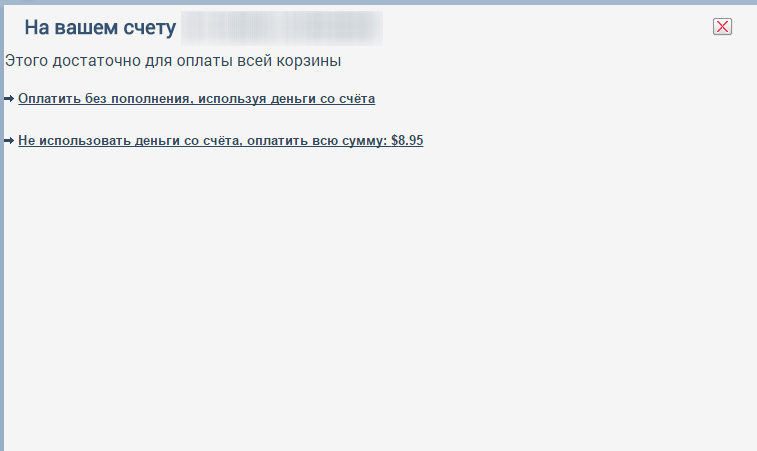
-
- От GoDaddy
-
-
Войдите в панель управления доменами https://www.godaddy.com/
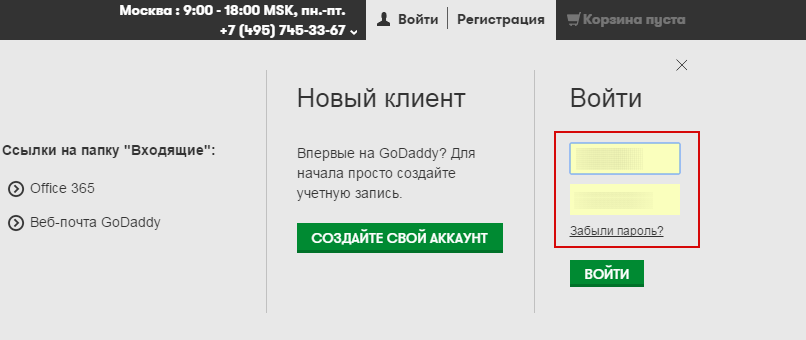
-
В разделе "Домены" нажмите на "Управление"
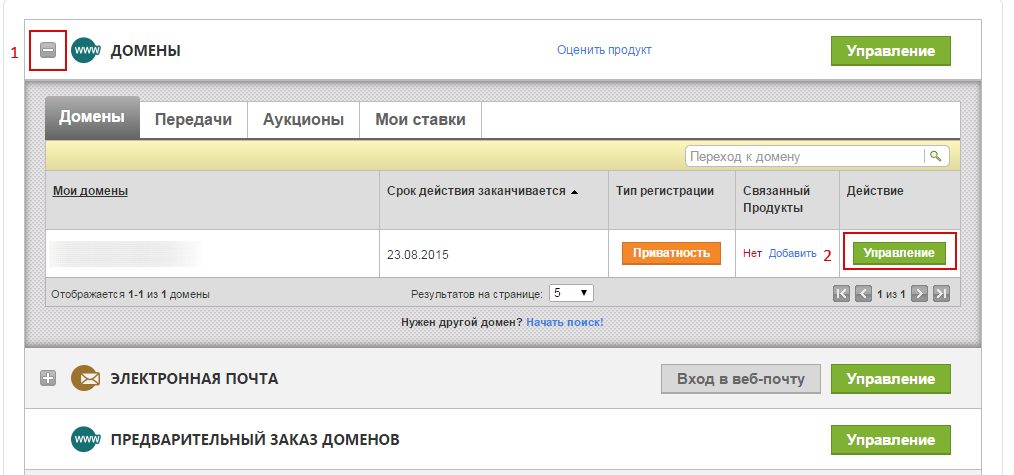
-
Выбирте требуемый домен
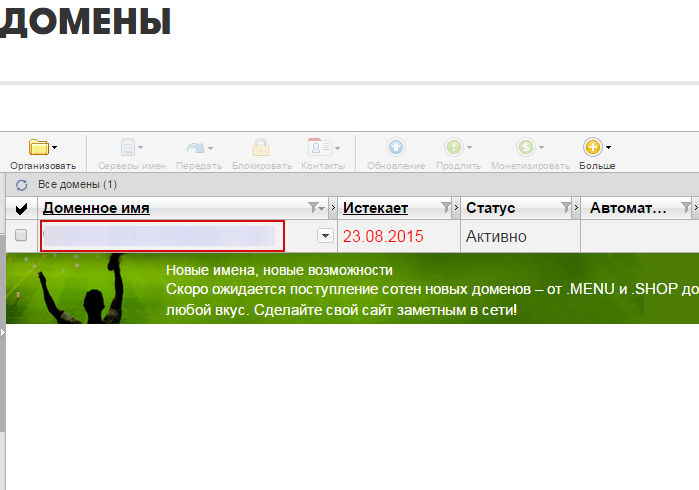
-
Отключите опцию "Блокировать"
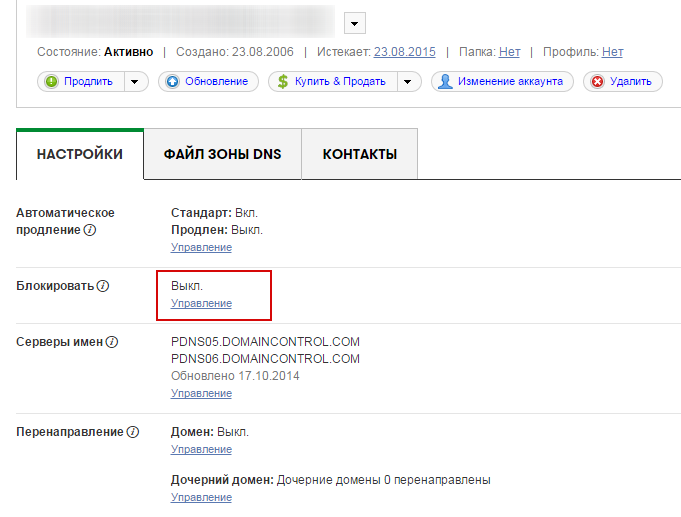
-
На этой же странице, в поле «Authorization Code» нажмите на «Email my code». В появившемся окне нажмите «OK». Пароль от домена будет отправлен на Ваш электронный почтовый адрес, указанный при регистрации.
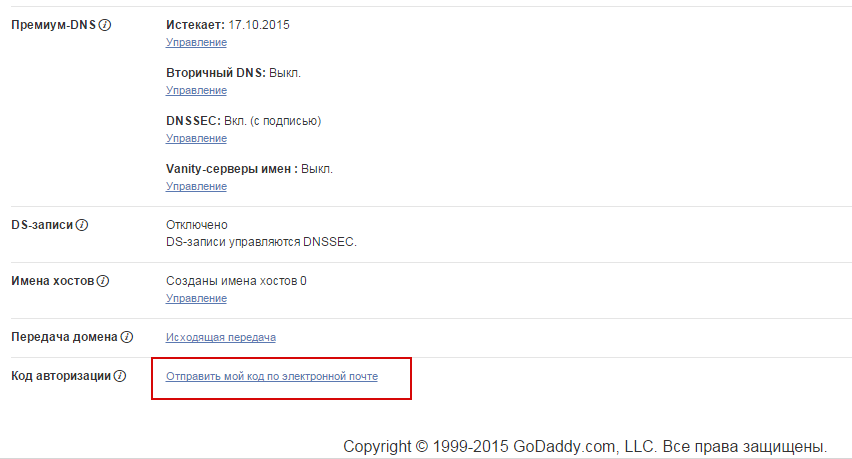
-
Скопируйте полученный в почту код домена (для последующей авторизации его в нашей панели управления).
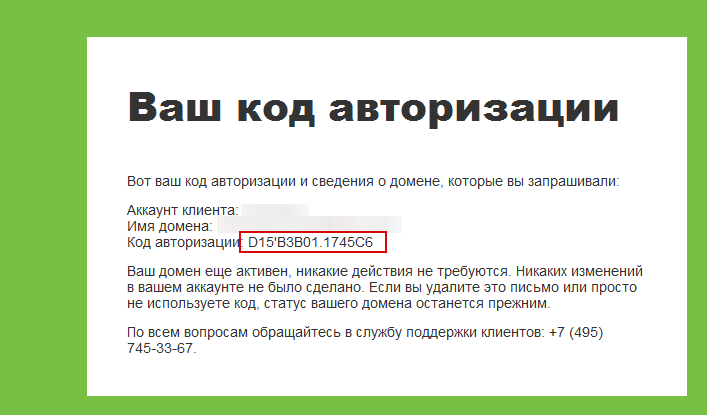
-
Войдите в панель управления доменами в панели ahnames.com.
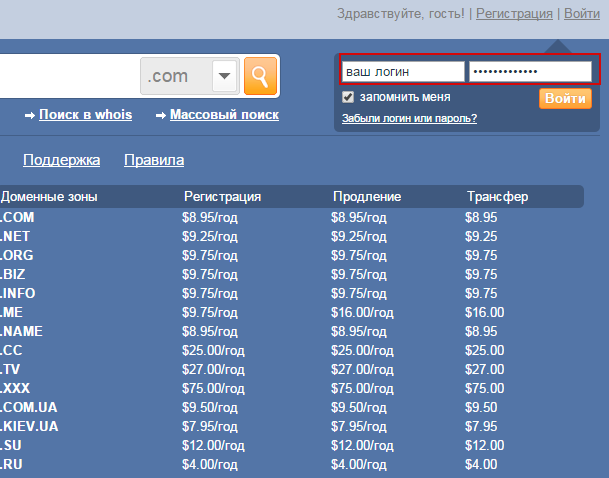
-
Нажмите на вкладку «Трансфер».

-
В появившемся окне введите домен и его код, или же воспользуйтесь формой для массового трансфера, разделяя доменное имя и код запятой.
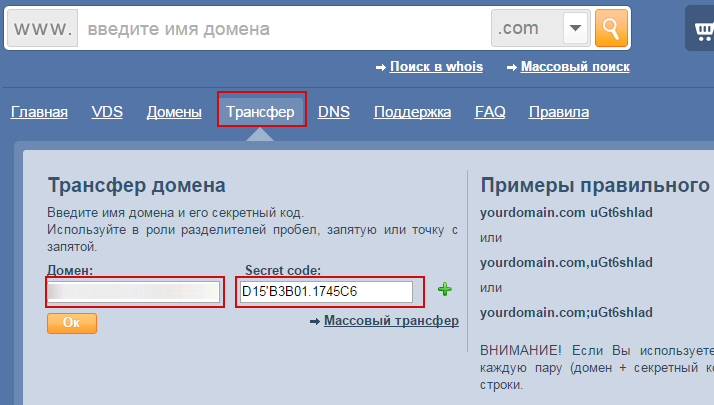
-
Выберите действие: «Продолжить» операцию или «Назад» для возврата на предыдущую страницу.
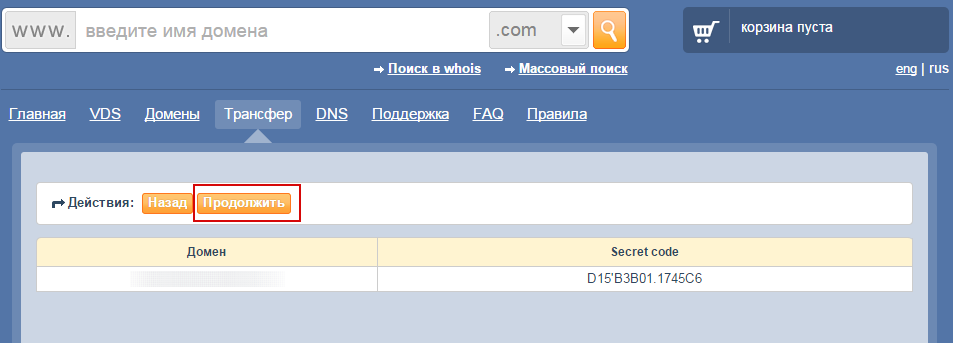
-
Нажмите «Заказать» для оплаты операций по доменам находящихся в Вашей корзине.

-
Выберите способ оплаты: а) Операцию можно оплатить с текущего баланса, либо же оплатить требуемую сумму с помощью платежных систем.
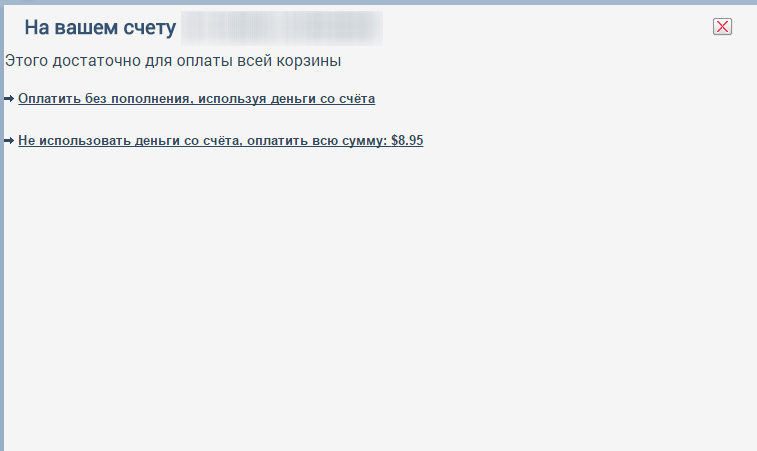
-
- От Name.com
-
-
Войдите в панель управления name.com.
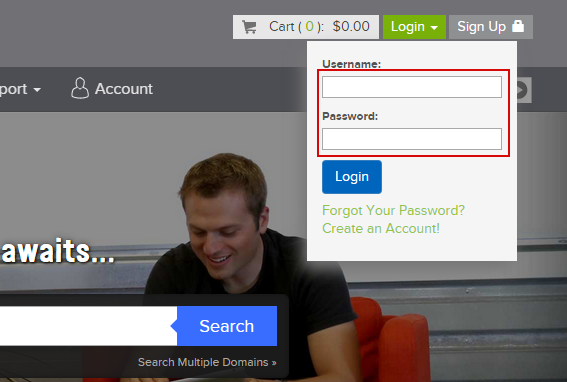
-
Перейдите на страницу настроек домена
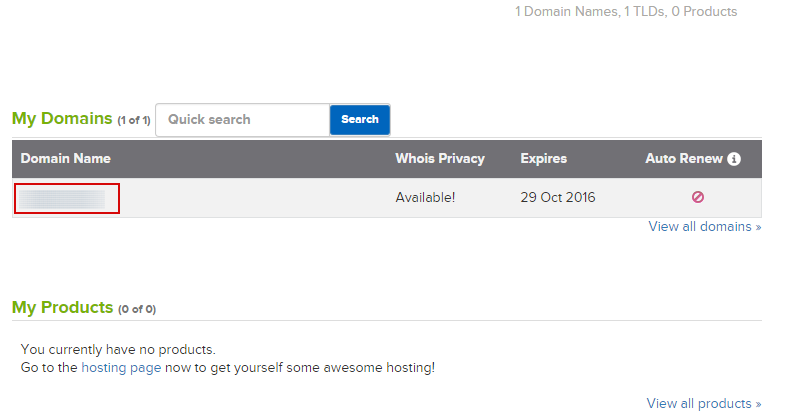
-
Если домен заблокирован для трансфера, нажмите «Transfer lock»
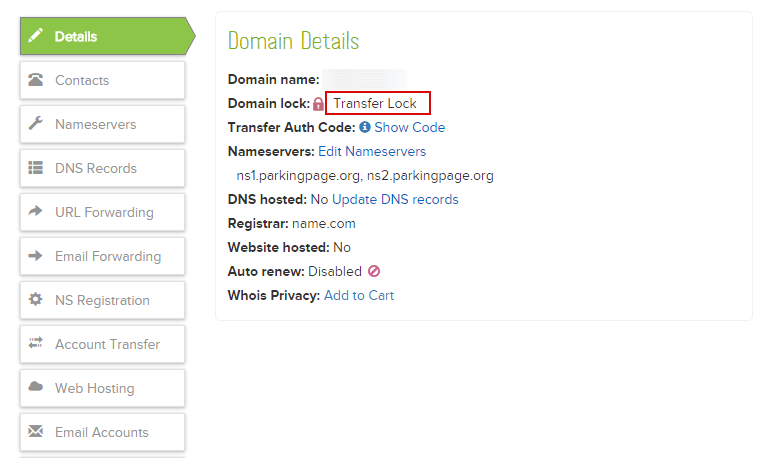
-
Нажмите на «Show Code»
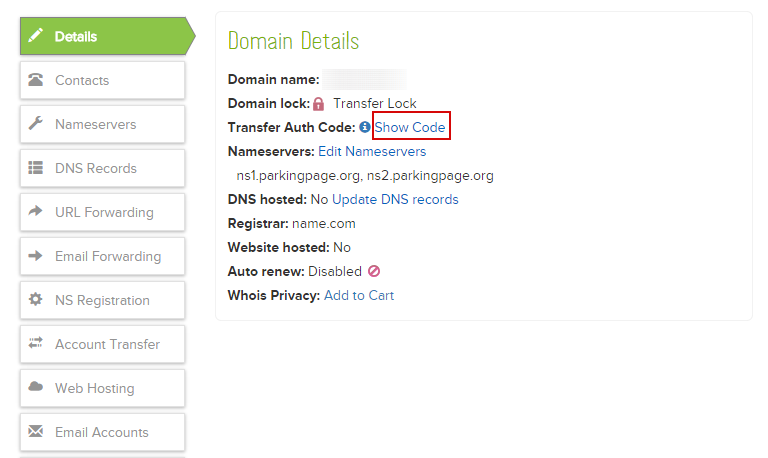
-
Скопируйте авторизационный код домена.
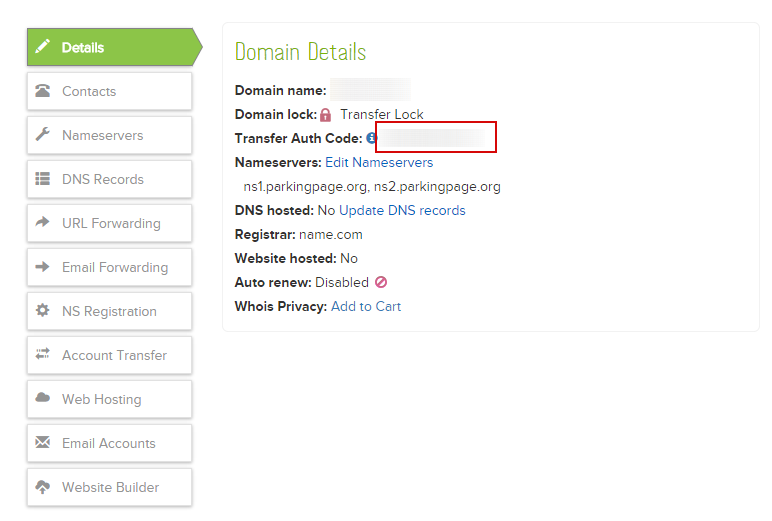
-
Войдите в панель управления доменами в панели ahnames.com.
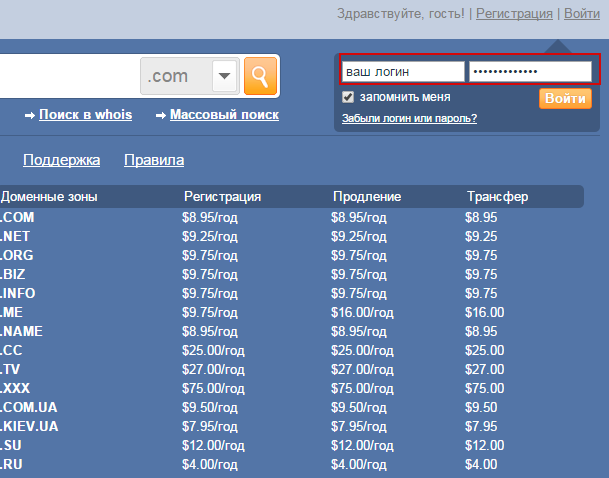
-
Нажмите на вкладку «Трансфер».

-
В появившемся окне введите домен и его код, или же воспользуйтесь формой для массового трансфера, разделяя доменное имя и код запятой.
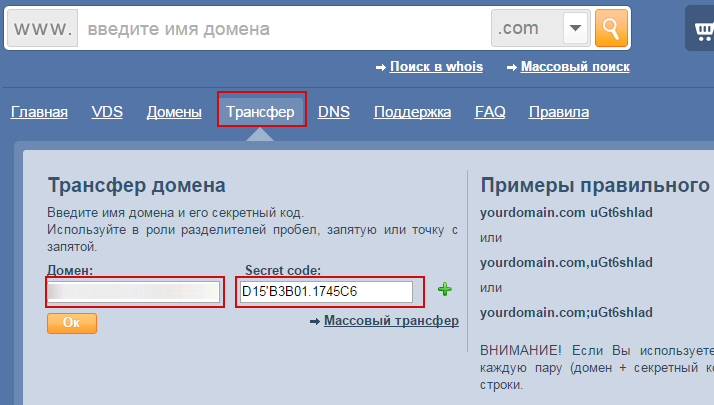
-
Выберите действие: «Продолжить» операцию или «Назад» для возврата на предыдущую страницу.
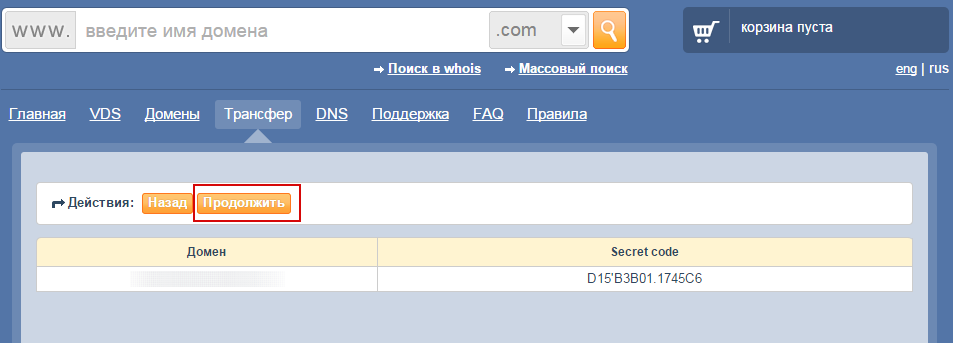
-
Нажмите «Заказать» для оплаты операций по доменам находящихся в Вашей корзине.

-
Выберите способ оплаты: а) Операцию можно оплатить с текущего баланса, либо же оплатить требуемую сумму с помощью платежных систем.
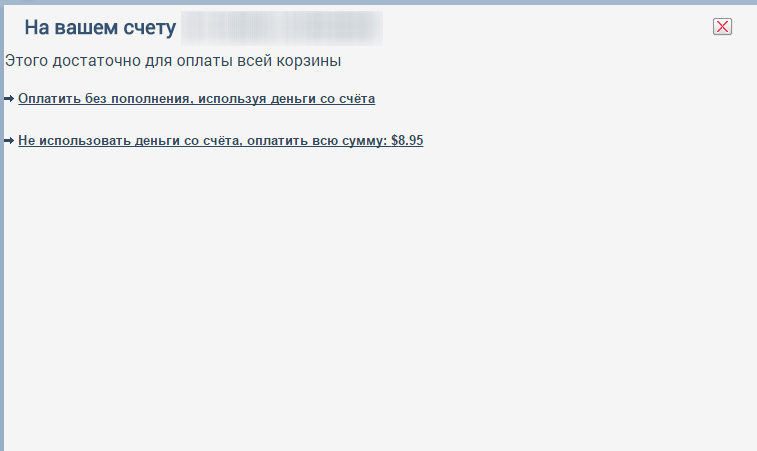
-
- От Name Cheap
-
-
Войдите в панель управления доменами https://namecheap.com/
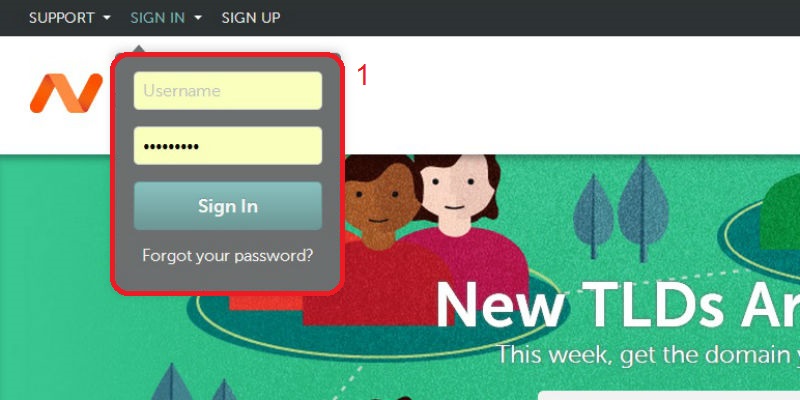
-
В панели управления кликните по ссылке «Number of domains in your account».
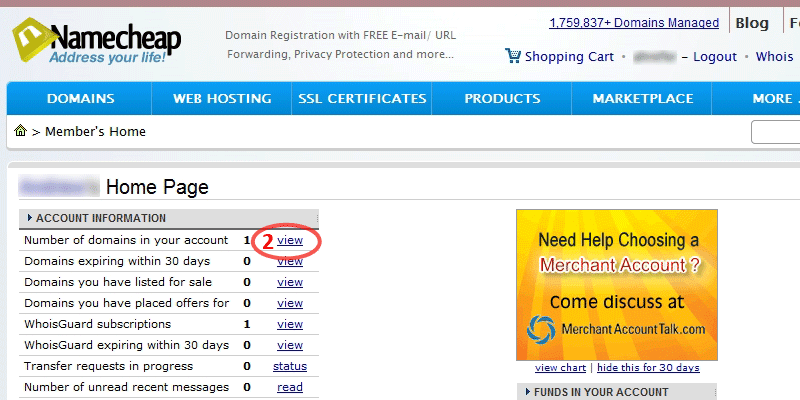
-
Напротив домена, который необходимо перенести, поставьте галочку и нажмите «Edit selected».
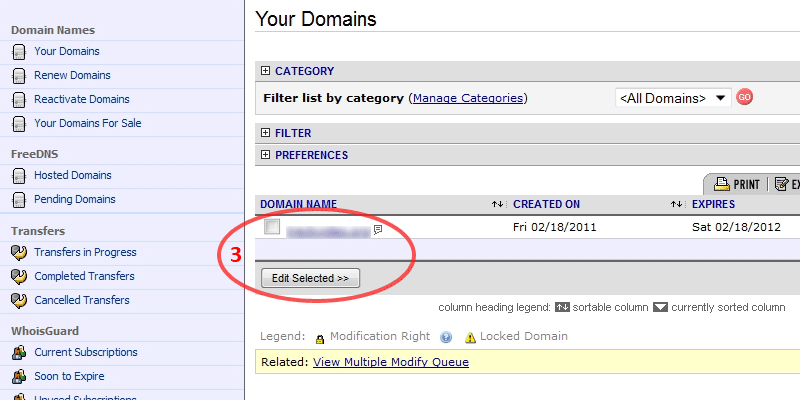
-
Далее нажмите «Registrar Lock» для разрешения домена к переносу.
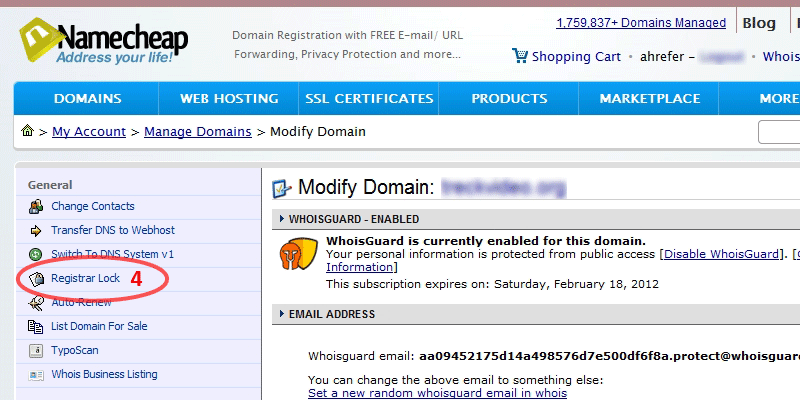
-
Проверьте статус домена. Если «Current Lock: Status “Locked”», ставим галочку напротив «Release the registrar lock so that the domain can be transferred to some other registrar» и нажимаем «Save changes».
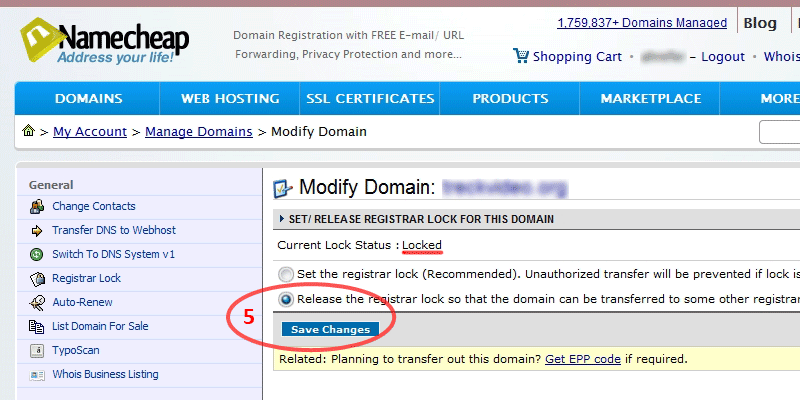
-
Если статус «"Current Lock: Status “Not Locked”», нажимаем ниже на «Get EPP Code».
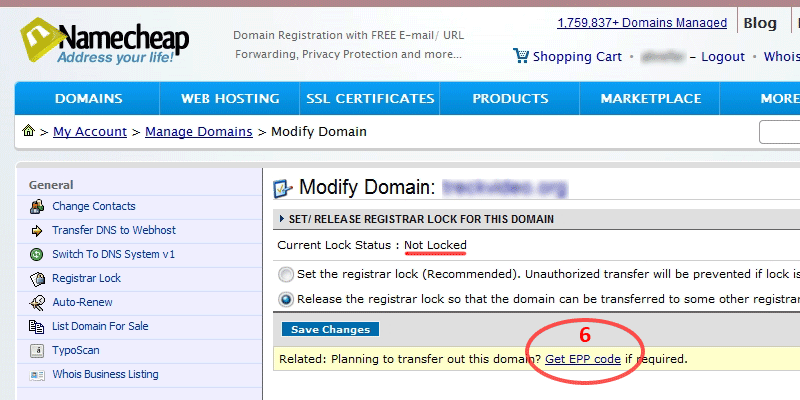
-
В поле «Authenticate by entering your account password» введите Ваш пароль доступа в панель Namecheap.com.
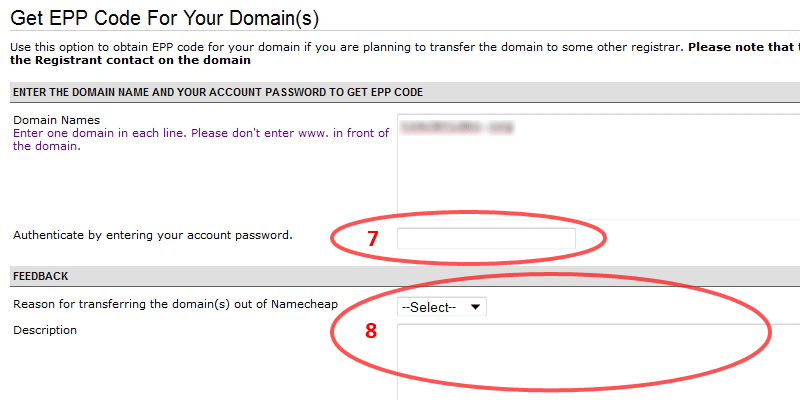
-
При желании заполните форму обратной связи и укажите причину переноса (опционально).
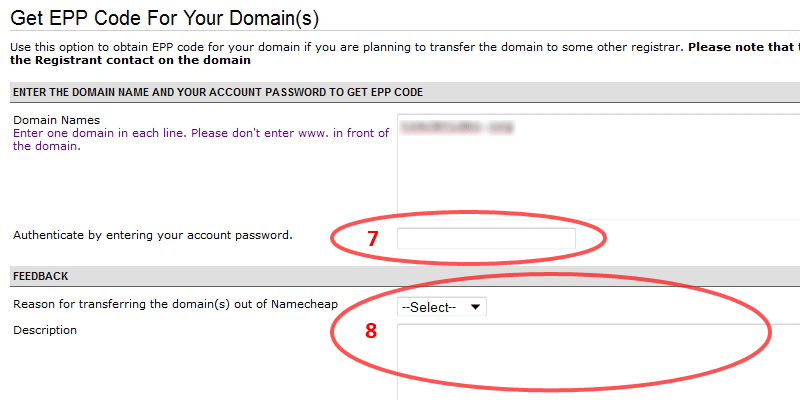
-
Войдите в панель управления доменами в панели ahnames.com.
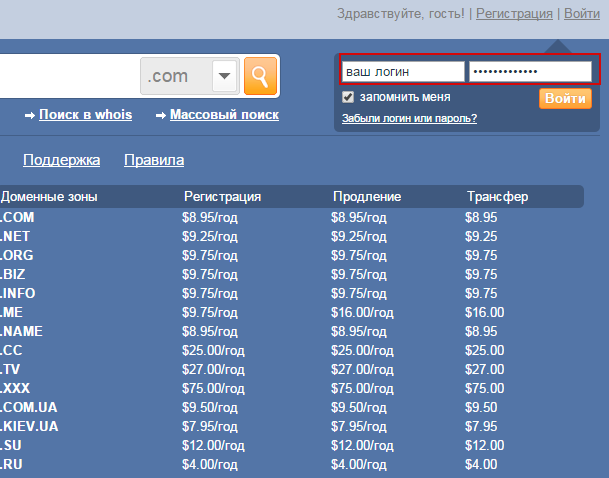
-
Нажмите на вкладку «Трансфер».

-
В появившемся окне введите домен и его код, или же воспользуйтесь формой для массового трансфера, разделяя доменное имя и код запятой.
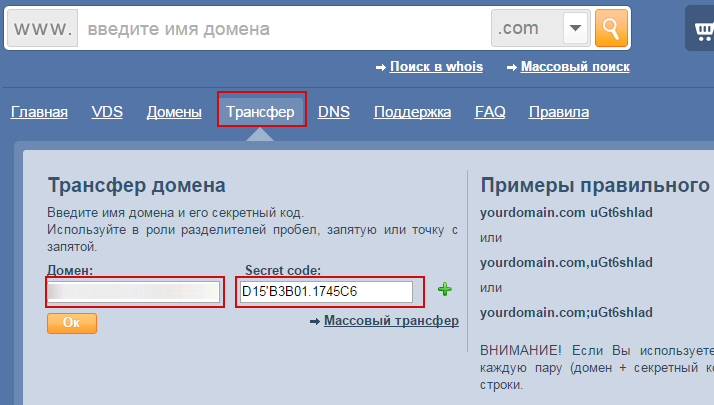
-
Выберите действие: «Продолжить» операцию или «Назад» для возврата на предыдущую страницу.
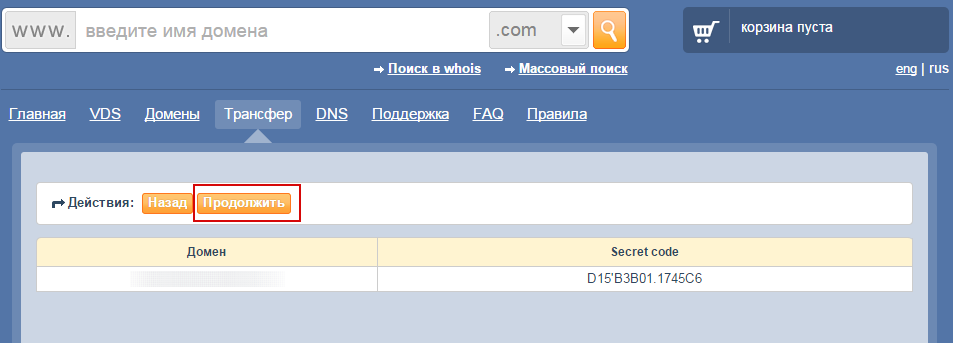
-
Нажмите «Заказать» для оплаты операций по доменам находящихся в Вашей корзине.

-
Выберите способ оплаты: а) Операцию можно оплатить с текущего баланса, либо же оплатить требуемую сумму с помощью платежных систем.
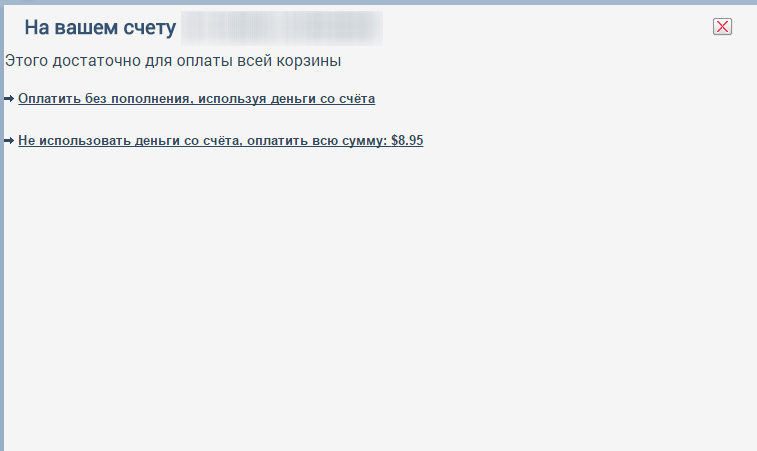
-
- От Domain.com
-
-
Войдите в панель управления доменами https://www.domain.com/
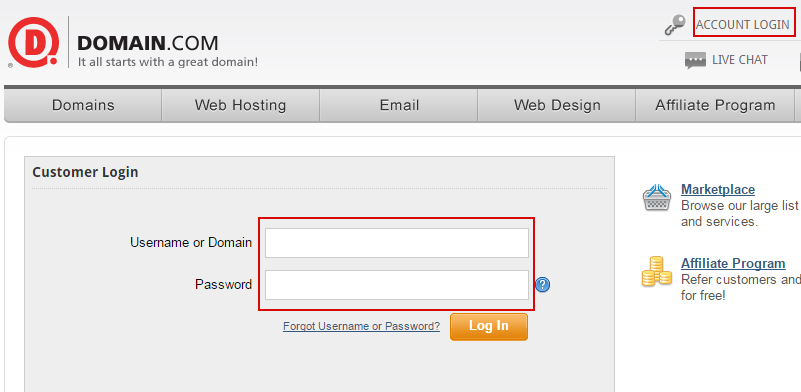
-
В разделе "Domain" откройте вкладку "Domain central"
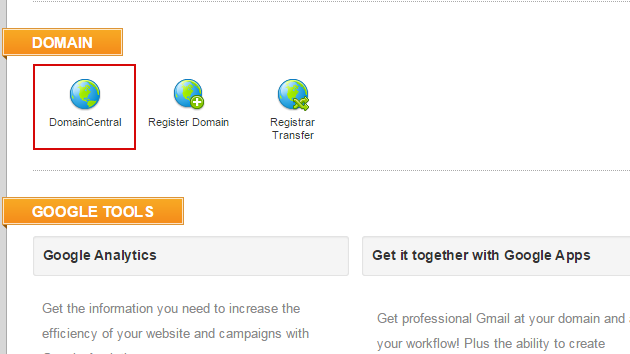
-
Перейдите на страницу настроек домена
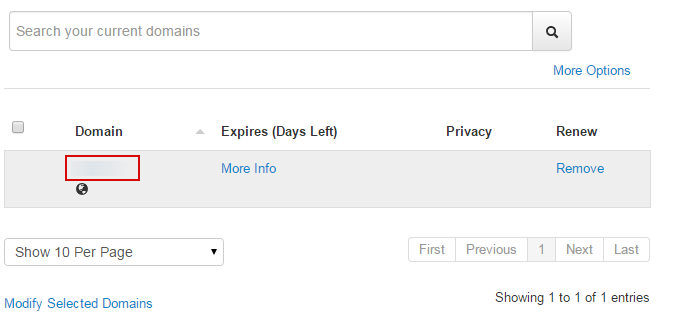
-
Откройте раздел "Transfer" и нажмите "Send Auth-Info code"
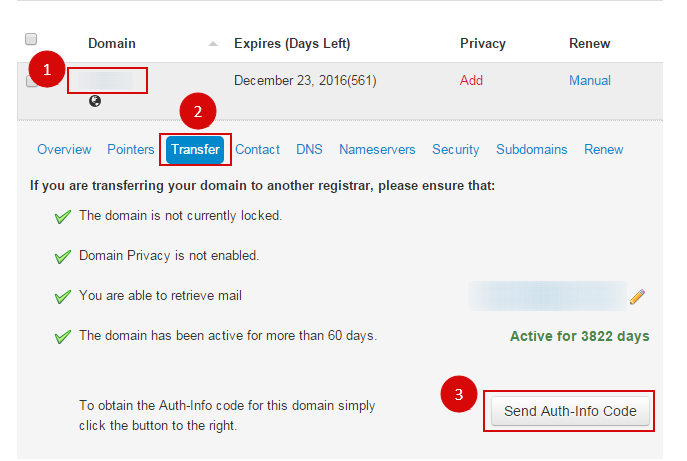
-
Скопируйте код трансфера и начните процедуру переноса на нашем сайте.
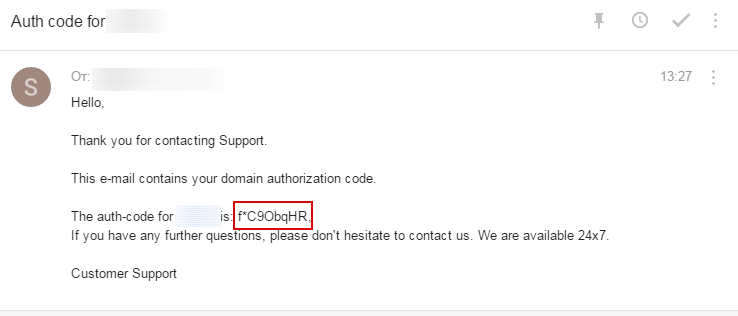
-
Войдите в панель управления доменами в панели ahnames.com.
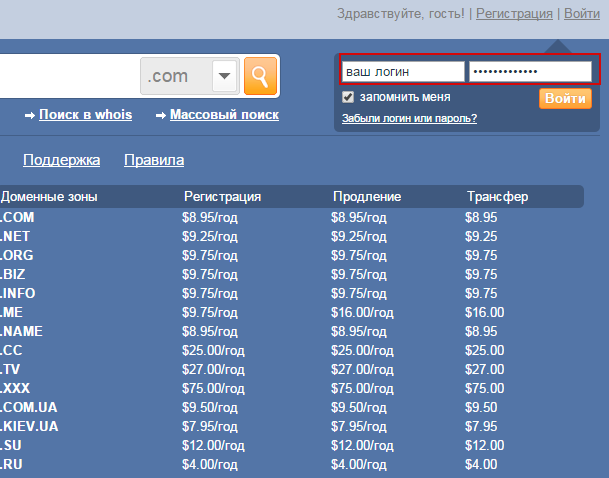
-
Нажмите на вкладку «Трансфер».

-
В появившемся окне введите домен и его код, или же воспользуйтесь формой для массового трансфера, разделяя доменное имя и код запятой.
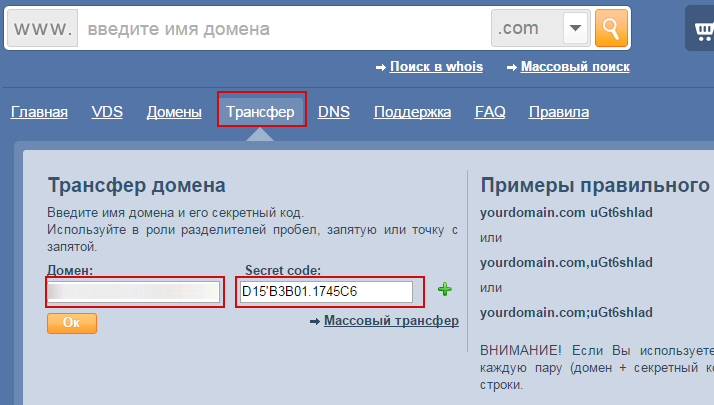
-
Выберите действие: «Продолжить» операцию или «Назад» для возврата на предыдущую страницу.
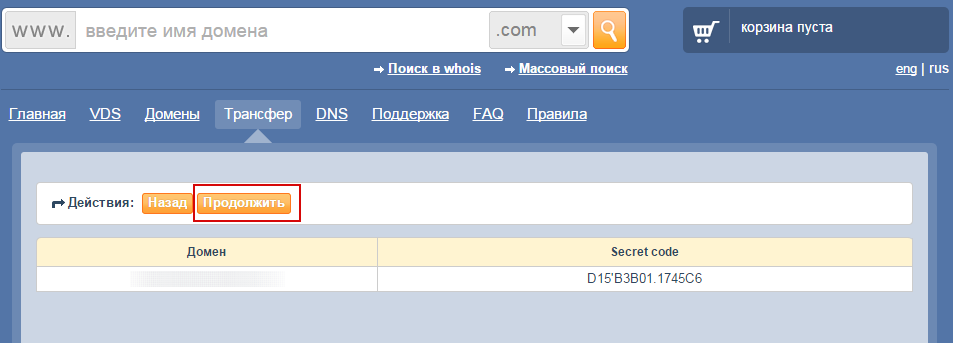
-
Нажмите «Заказать» для оплаты операций по доменам находящихся в Вашей корзине.

-
Выберите способ оплаты: а) Операцию можно оплатить с текущего баланса, либо же оплатить требуемую сумму с помощью платежных систем.
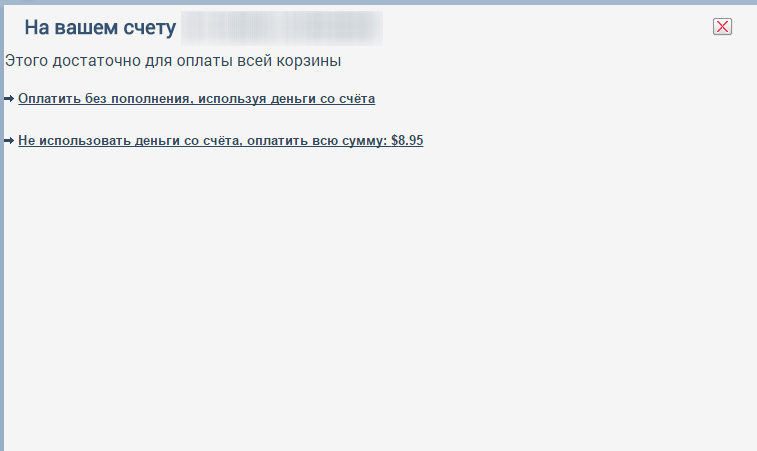
-
- От InternetBS
-
-
Войдите в панель управления доменами https://internetbs.net/
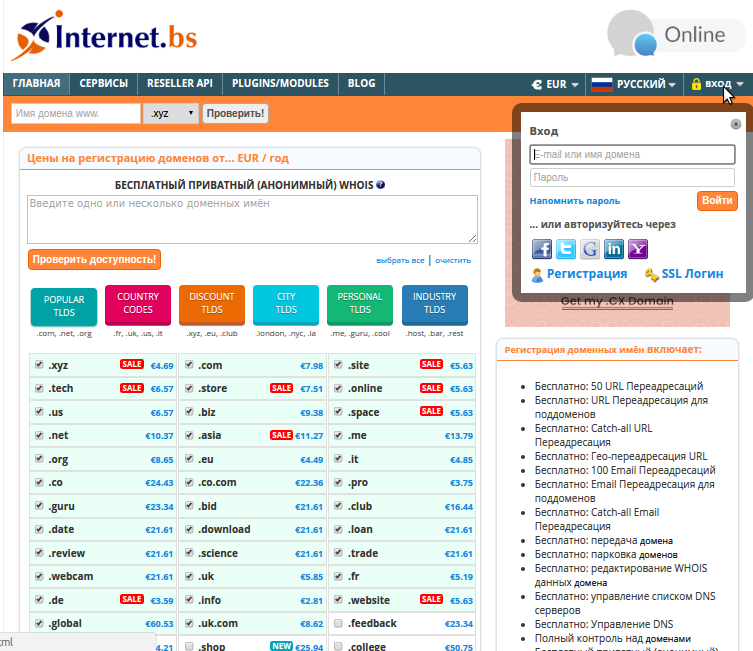
-
Выбирте требуемый домен
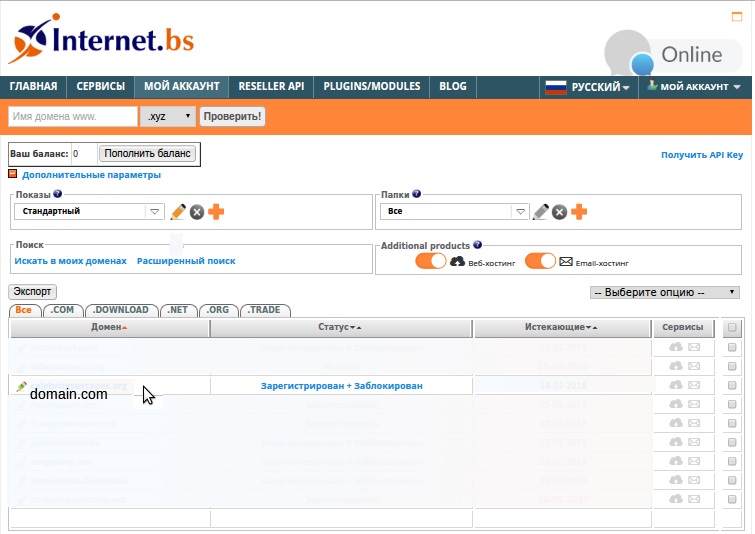
-
Отключите опцию "Блокировать"
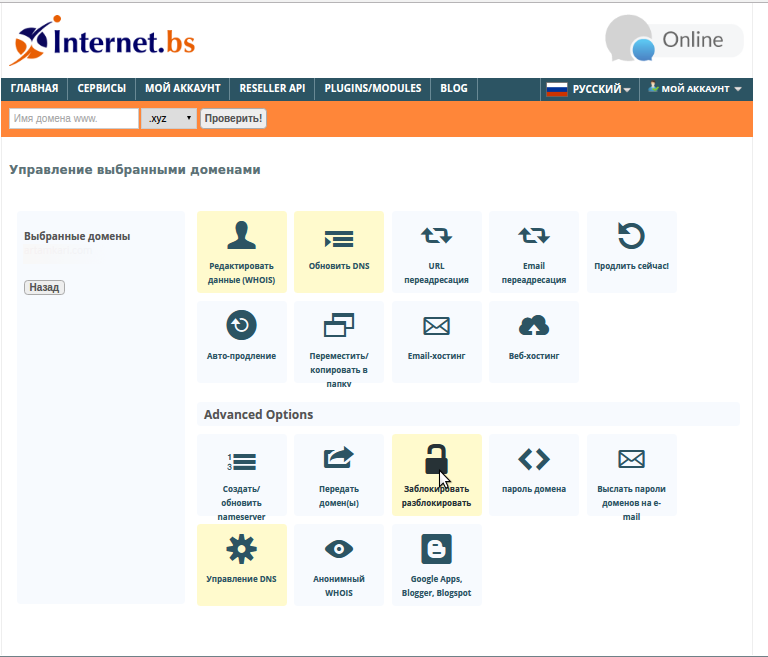
-
Получите код авторизации
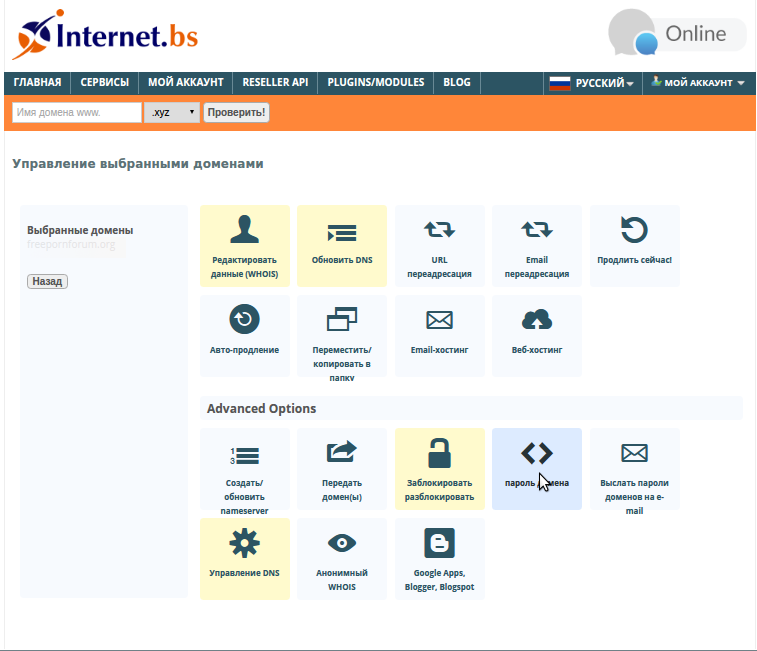
-
Войдите в панель управления доменами в панели ahnames.com.
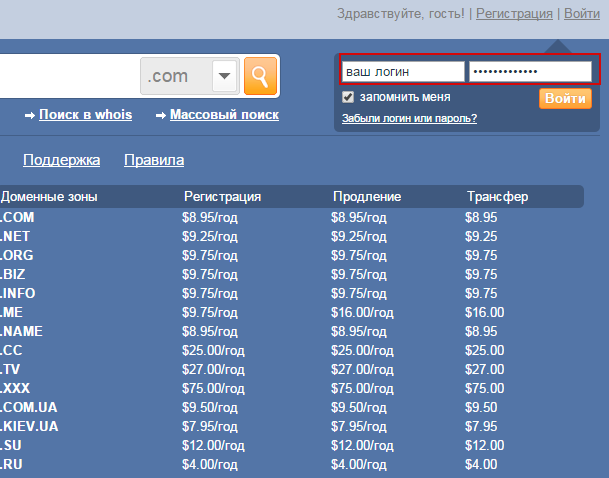
-
Нажмите на вкладку «Трансфер».

-
В появившемся окне введите домен и его код, или же воспользуйтесь формой для массового трансфера, разделяя доменное имя и код запятой.
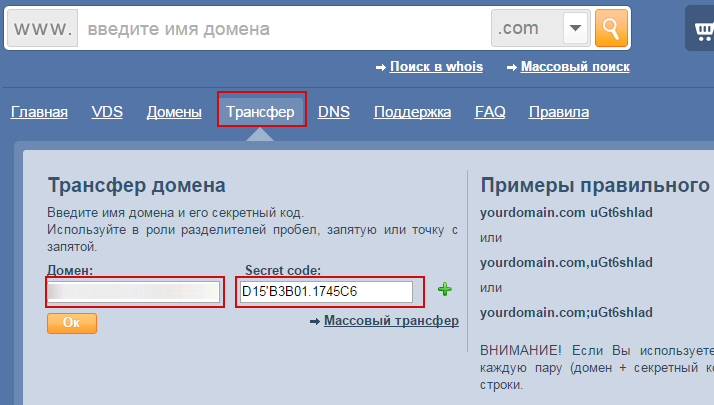
-
Выберите действие: «Продолжить» операцию или «Назад» для возврата на предыдущую страницу.
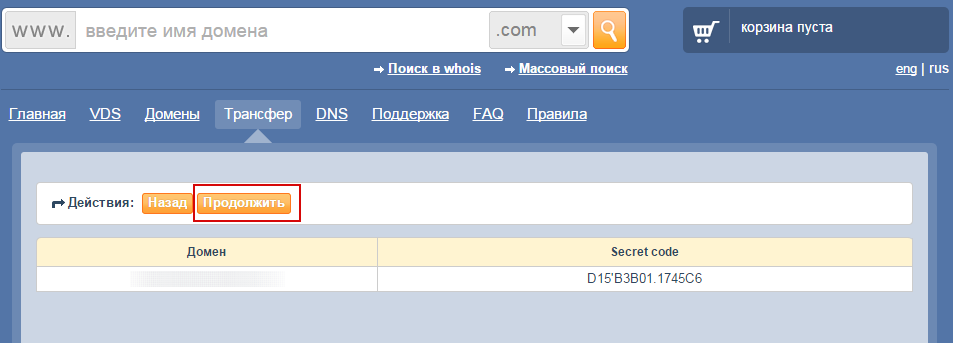
-
Нажмите «Заказать» для оплаты операций по доменам находящихся в Вашей корзине.

-
Выберите способ оплаты: а) Операцию можно оплатить с текущего баланса, либо же оплатить требуемую сумму с помощью платежных систем.
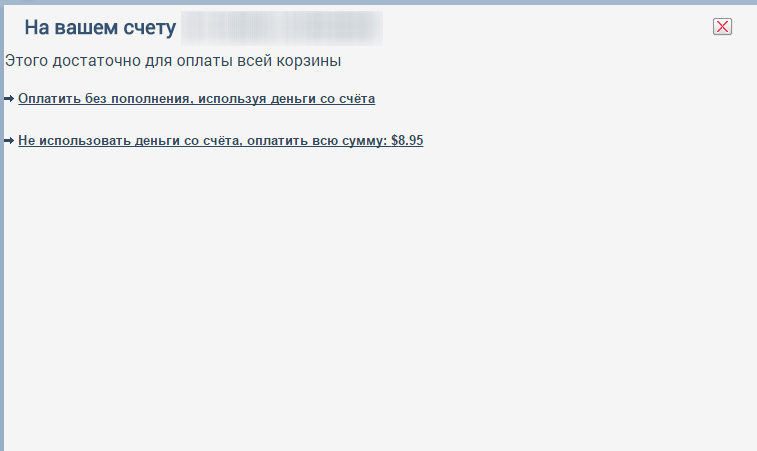
-
- Трансфер .ru доменов к ahnames.com
-
-
Перед началом трансфера необходимо убедиться , что текущие контакты в панеле ahnames.com совпадают с контактами владельца домена. Все поля по контакту, включая паспортные данные, должны быть заполнены.
-
Войдите в панель управления доменами в панели ahnames.com.
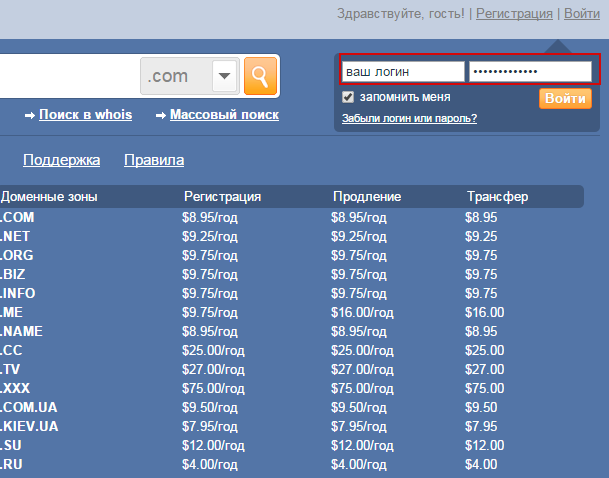
-
Нажмите на вкладку «Трансфер».

-
В появившемся окне введите домен и его код, или же воспользуйтесь формой для массового трансфера, разделяя доменное имя и код запятой.
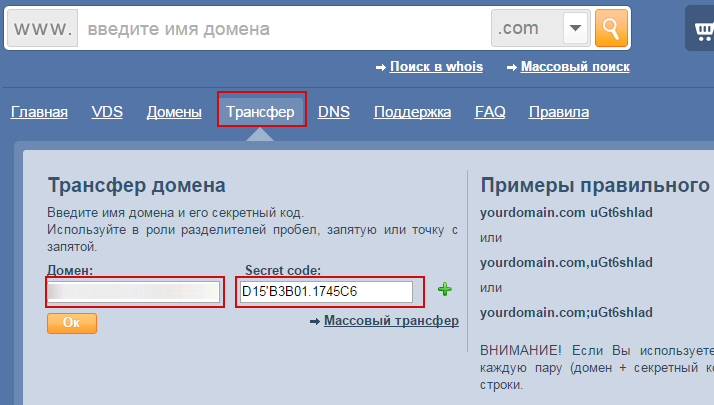
-
Выберите действие: «Продолжить» операцию или «Назад» для возврата на предыдущую страницу.
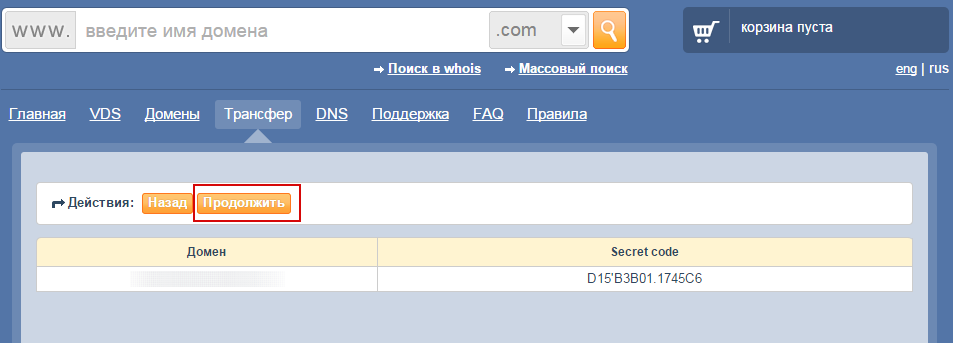
-
Нажмите «Заказать» для оплаты операций по доменам находящихся в Вашей корзине.

-
Выберите способ оплаты: а) Операцию можно оплатить с текущего баланса, либо же оплатить требуемую сумму с помощью платежных систем.
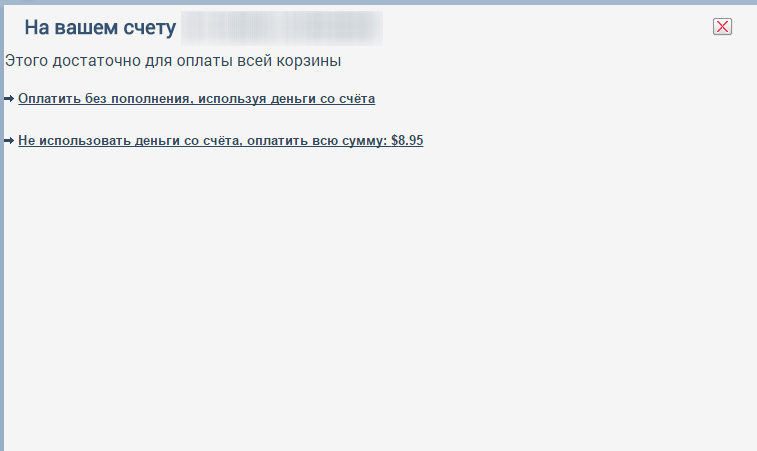
-
Далее ожидайте письмо на контактный e-mail владельца домена со ссылкой для подтверждения начала трансфера.( Письмо Вы получите в течении от 1 до 3 дней).
-
Внимание!
Трансфер в зоне .ru платный и не включает стоимость продления на 1 год.
Заявки на трансфер принимаются, если до окончания срока регистрации домена осталось не менее 8 календарных дней.
-
- Какой идентификатор регистратора ahnames.com?
-
com.ua, kiev.ua - юридическое наименование регистратора DANESCO TRADING LTD., идентификатор ua.danesco
ru - юридическое наименование регистратора ООО «Ардис», идентификатор ARDIS-RU
su - юридическое наименование регистратора ООО «Ардис», идентификатор ARDIS-SU
домены gTLD - юридическое наименование регистратора Danesco Trading Ltd., идентификатор IANA 1418
- Ошибки и проблемы
-
- Не пришло письмо с подтверждением трансфера (FOA)
-
Проверьте, на какой адрес электронной почты отправлено письмо подтверждения трансфера. Для этого откройте окно управления доменом, выбрав необходимый домен во вкладке «Мои домены». В поле «Статус» будет указан адрес электронной почты, на который было отправлено письмо подтверждения. Если вместо своего адреса вы увидите: contact@privacyprotect.org или похожий, это означает, что вы не сняли Whois Protect у текущего регистратора. Деактивируйте Whois Protect и подождите 10-15 минут. Потом воспользуйтесь ссылкой «послать запрос подтверждения повторно».
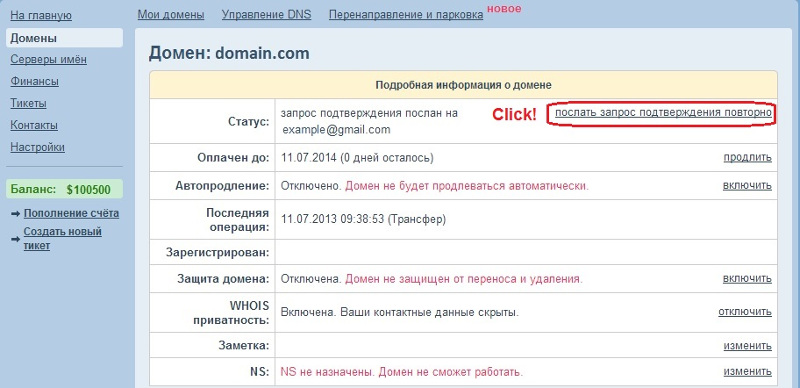
Если в статусе отображается ваш адрес электронной почты, проверьте папку «спам» или подождите 5-7 минут.
- Ошибка Invalid authorization information
-
Это сообщение означает, что предоставлены неверный ЕРР код доменного имени. Скопируйте еще раз ЕРР код, и если ошибка повторится, напишите нам тикет с указанием домена и ЕРР кода для выполнения трансфера вручную.
- Ошибка Transfer is prohibited for the domain
-
Это сообщение означает, что вы не сняли блокировку домена у текущего регистратора. В зависимости от регистратора, эта опция может быть названа по-разному. Если вы затрудняетесь с ее поиском, то можете обратится в тех. поддержку текущего регистратора, или посмотреть FAQ по трансферу в случае, если текущий регистратор является одним из перечисленных ниже:
Трансфер
Хостинг
- Панель управления ahnames.com. Быстрый старт
-
- Создание аккаунта
-
Для начала работы с сервером необходимо создать аккаунт. Для этого, находясь в панели управления ahnames.com, необходимо развернуть список «Хостинг панель» и выбрать пункт «Аккаунты», после чего в открывшемся окне нажать кнопку «Создать аккаунт».
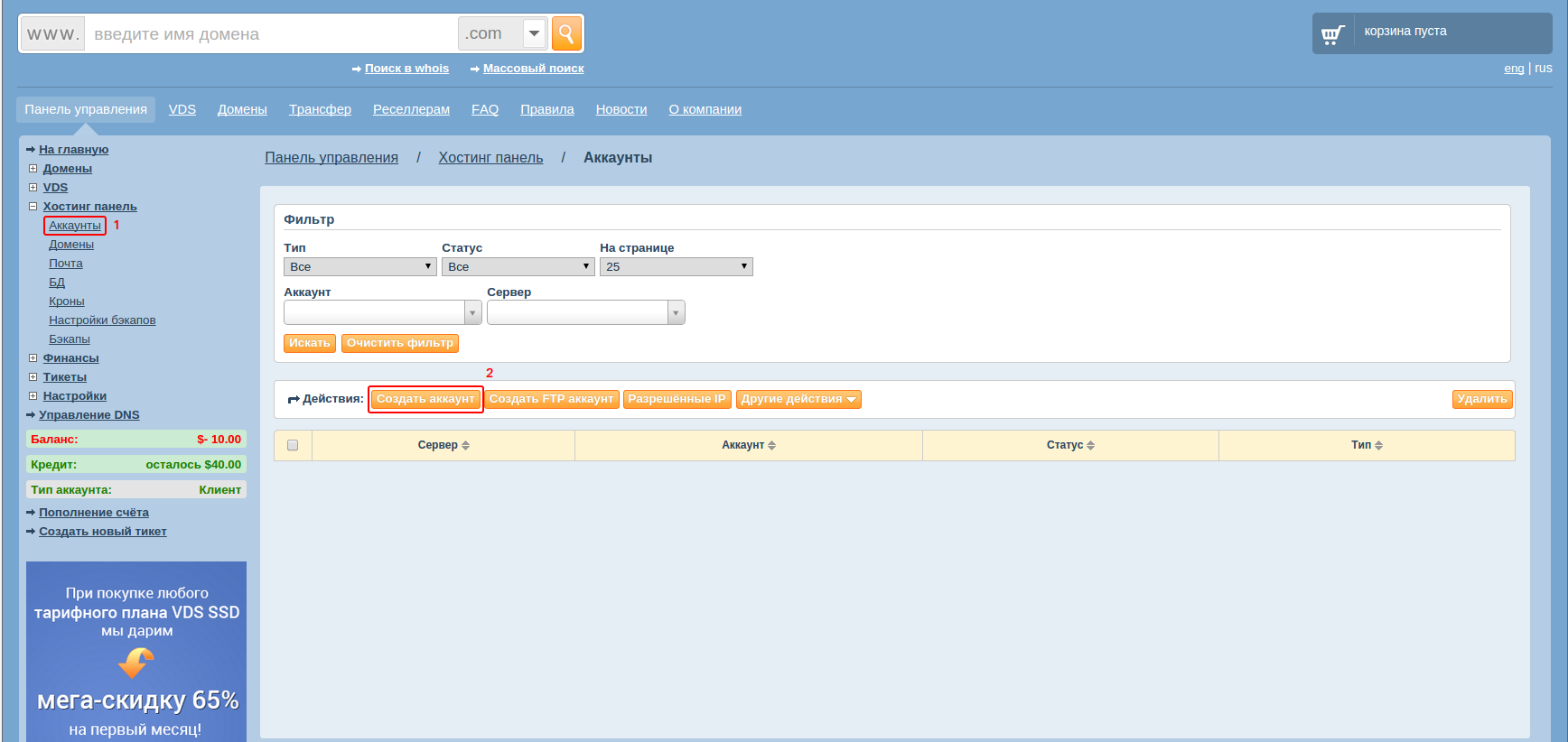
В появившемся окне заполните все необходимые формы и нажмите кнопку «Сохранить» в панели действий сверху.
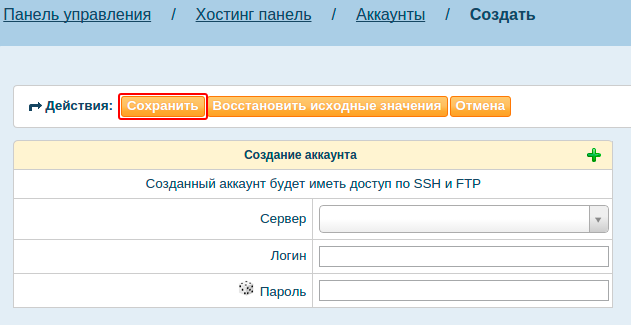
Сразу после создания аккаунта появится уведомление об успешном завершении операции в всплывающем окне, и на сервере в папке /home создастся домашний каталог аккаунта. Для входа через FTP и SSH необходимо использовать в качестве логина имя соответствующего аккаунта. По умолчанию, во избежание взлома аккаунта путем подбора пароля, доступ к нему запрещен со всех IP. После создания аккаунта необходимо назначить IP, с которых будет разрешен доступ к аккаунту. Для этого отметьте чекбоксом нужный аккаунт и нажмите кнопку «Разрешенные IP» из панели действий.

В открывшемся окне в строке «Для входа на сервера (через SSH или FTP)», руководствуясь примерами, описанными в следующей строке, необходимо указать IP, с которых будет разрешен вход в аккаунт, после чего нажать кнопку «Сохранить» в панели действий сверху.
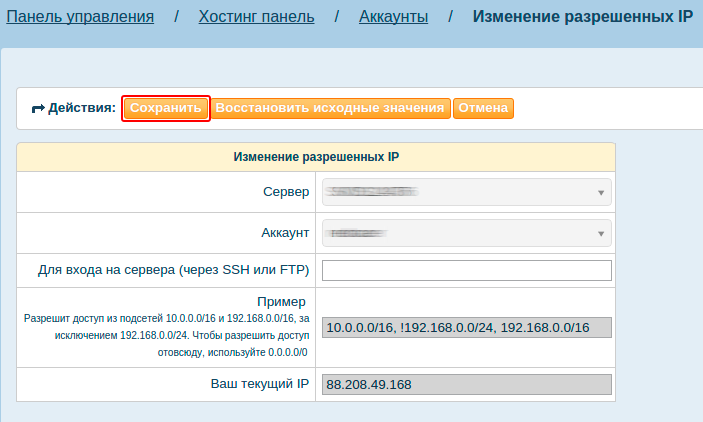
- Добавление домена
-
Выберите пункт «Домены» в списке «Хостинг панель» панели управления и в открывшемся окне нажмите кнопку «Добавить домен» в панели действий.
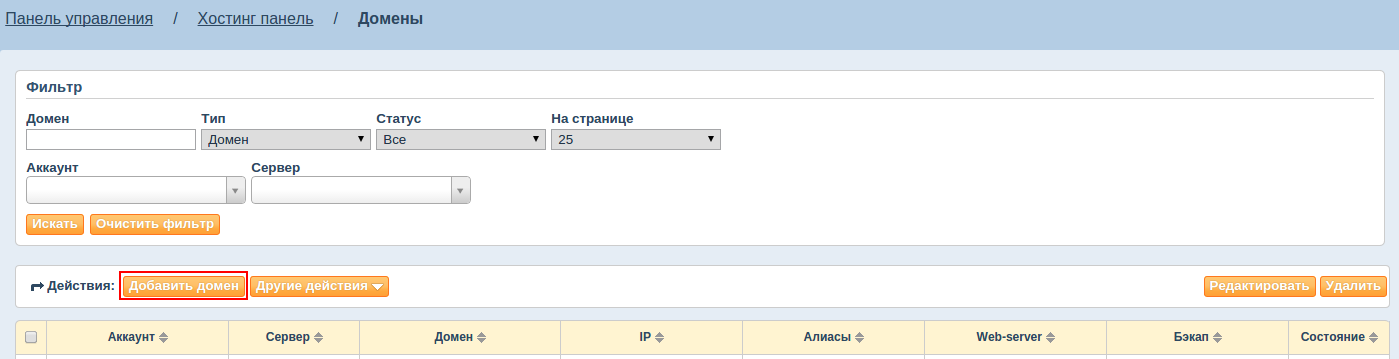
В появившемся окне выберите необходимые значения в полях «Сервер» и «Аккаунт».
В поле «Домен» введите полное название Вашего домена.
Если требуется поддержка домена через «www», отметьте чекбокс «С www».
Поле «Путь» заполняется автоматически, исходя из имени домена, однако, в случае необходимости, укажите путь самостоятельно.
В поле «IP» выберите IP, к которому будет привязан домен.
Если Ваши ресурсы содержат много статики и есть желание снизить нагрузку на сервер, можно воспользоваться связкой nginx — apache для проксирования части запросов. Для этого отметьте чекбокс «Проксирование» и укажите IP, которые будут использоваться для этого (необходимо минимум 2 IP).
В нижней строке в выпадающем списке выберите параметры бекапа домена.
После выбора всех необходимых параметров нажмите кнопку «Сохранить» в панели действий.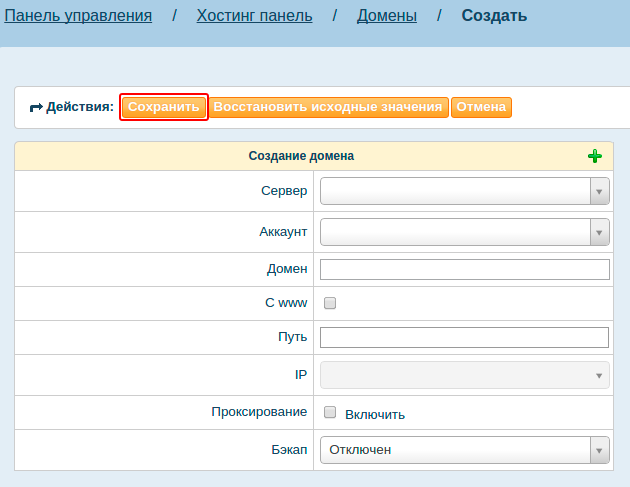
После успешного добавления доменов все они появятся в списке под панелью действий. У новых доменов автоматически прописываются наши NS записи. Чтобы домен начал работать на новом VDS, необходимо прописать наши NS (ns1.webns.org, ns2.webns.org, ns3.webns.org) в панели инструментов текущего регистратора домена.
- Создание почтовых ящиков
-
Выберите пункт «Почта» в списке «Хостинг панель» панели управления. Нажмите кнопку «Создать почту» в панели действий для создания нового почтового ящика.
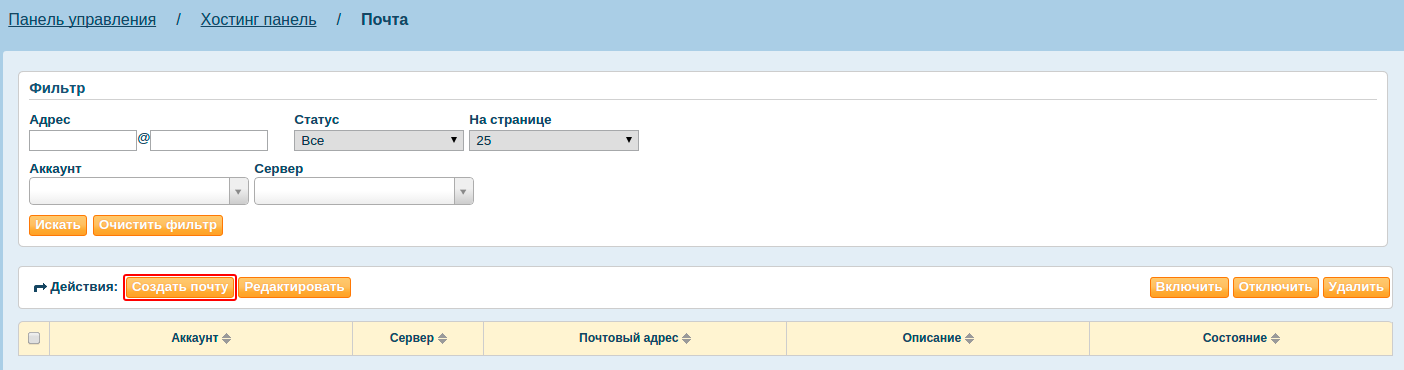
В открывшемся окне создания почтового ящика, выберите необходимые значения в выпадающих списках «Сервер» и «Аккаунт».
Укажите имя почтового ящика в поле «Адрес».
Задайте пароль для ящика в поле «Пароль».
В случае необходимости переадресации, укажите почтовые ящики получателей в поле «Пересылать на».
В поле «Действия для спама» выберите наиболее подходящее Вам действие.
Заполните поле «Текст автоответчика», если это необходимо.
После заполнения всех необходимых полей, нажмите кнопку «Сохранить» в панели действий для создания ящика.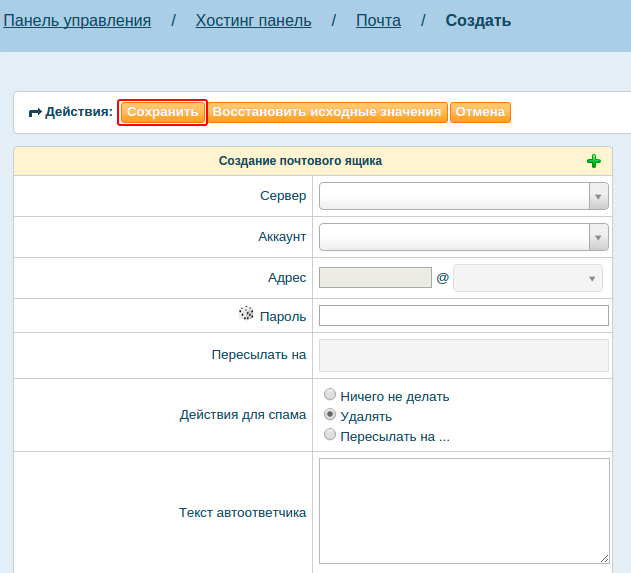
Обращаем внимание, что почтовые ящики можно создать только для подключенных Вами доменов. Для подключения ящиков к почтовым клиентам используйте следующие параметры pop и smtp:
mail.connecting.name — сервер получения почты
smtp1.connecting.name — отправка почтыВо избежание массовых и нежелательных рассылок, по умолчанию, отправка почты разрешена только через почтовый сервер ahnames. Доступ на 25 порт к остальным хостам закрыт. Если данный порт необходим для работы ваших сервисов, пожалуйста, создайте тикет с данной просьбой и описанием того, как он будет использоваться. После этого порт будет открыт и данное ограничение будет убрано для вашего VDS.
- Добавление базы данных
-
Выберите пункт «БД» в списке «Хостинг панель» панели управления. В открывшемся окне в панели действий нажмите кнопку «Создать БД».

В открывшемся окне создания базы данных выберите нужные параметры в выпадающих списках «Сервер» и «Аккаунт».
В списке «Сервер БД» выберите параметр mysql.
Задайте имя и пароль БД в соответствующих полях, а также выберите настройки бэкапа в одноименном поле.
Поле «Описание» заполнять не обязательно.
После заполнения необходимых полей нажмите кнопку «Сохранить» в панели действий сверху.
БД будет создана автоматически, о чем Вас известит всплывающее сообщение с уведомлением об успешном создании БД.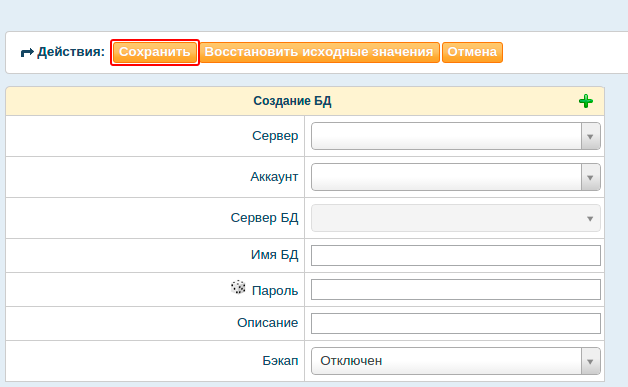
- Добавление кронов
-
Выберите пункт «Кроны» в списке «Хостинг панель» панели управления. В открывшемся окне будет доступен список созданных Вами аккаунтов. Выберите нужный аккаунт и нажмите кнопку «Редактировать» в панели действий.
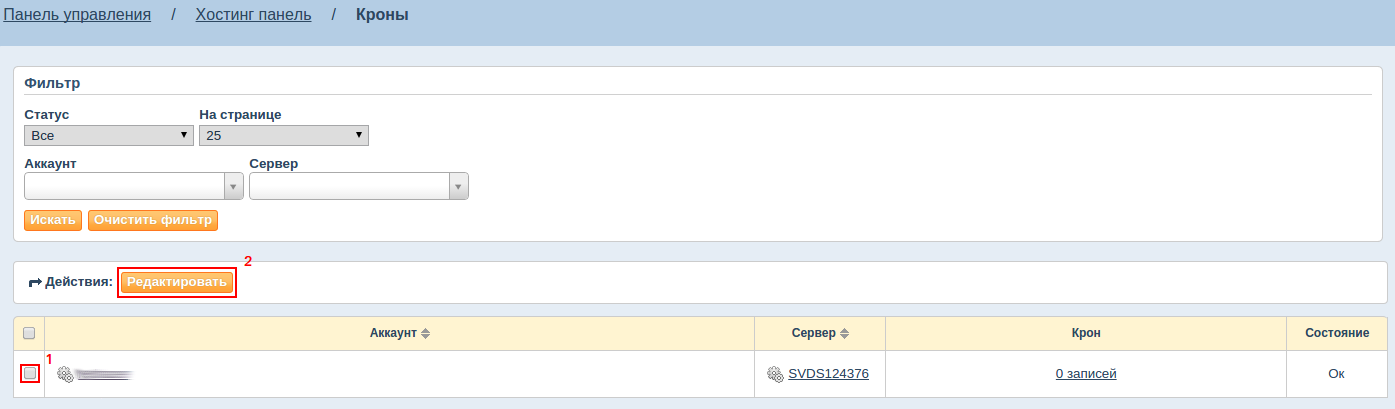
В открывшемся окне «Редактирование кронтаба» внесите необходимые команды в поле «Кронтаб», после чего нажмите кнопку «Сохранить» в панели действий.
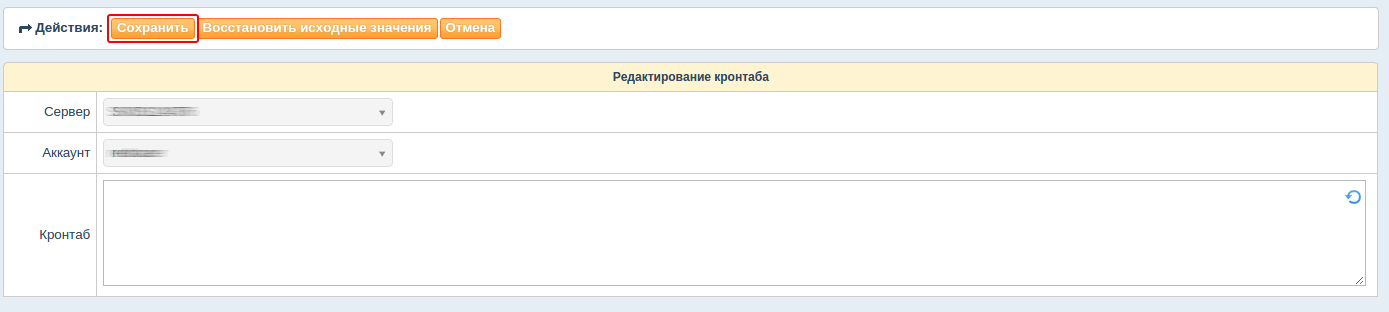
- Настройки бэкапов
-
Выберите пункт «Настройки бэкапов» в списке «Хостинг панель» панели управления. В открывшемся окне будет выведен список всех объектов, для которых была включена опция бэкапа. В случае необходимости объекты можно исключить из списка бэкапов, выбрав их и нажав кнопку «Удалить» в панели действий сверху.
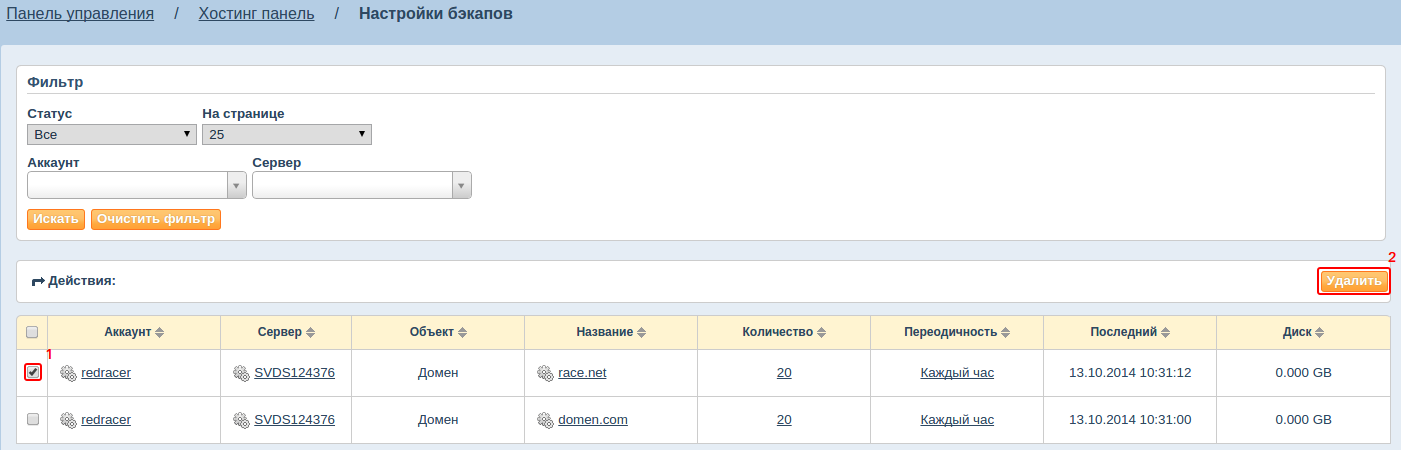
- Бэкапы
-
Выберите пункт «Бэкапы» в списке «Хостинг панель» панели управления.
В открывшемся окне будет выведен список всех резервных копий (бэкапов), объектов, для которых данная опция была включена. Чтобы избежать чрезмерного разрастания раздела бекапов, можно удалить ненужные бэкапы, ориентируясь на столбцы «Время» и «Диск», отображающие дату создания и размер копии.
Для этого отметьте чекбоксом ненужные резервные копии и нажмите кнопку «Удалить» в меню действий сверху.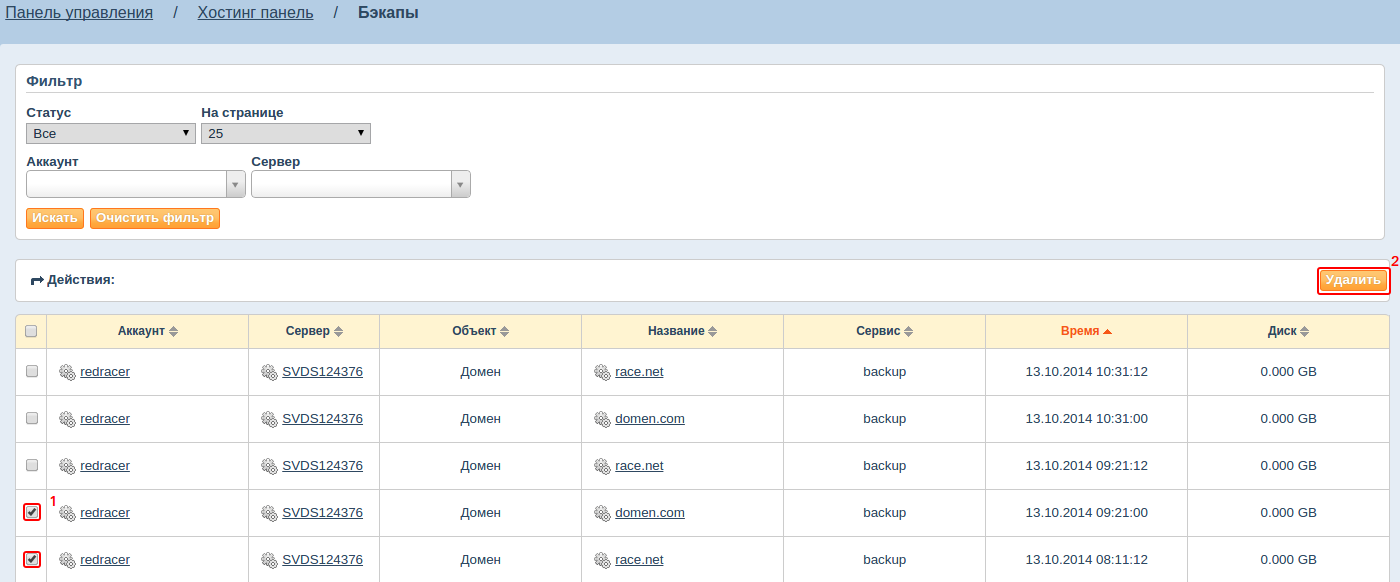
- Настройка почтовых клиентов
-
- Настройка почтового клиента Thunderbird
-
Для настройки работы почтового клиента Thunderbird с почтой вашего сервера, запустите Thunderbird, нажмите "Создать учетную запись: Электронная почта"

Далее необходимо добавить имя и параметры подключения к почтовому ящику
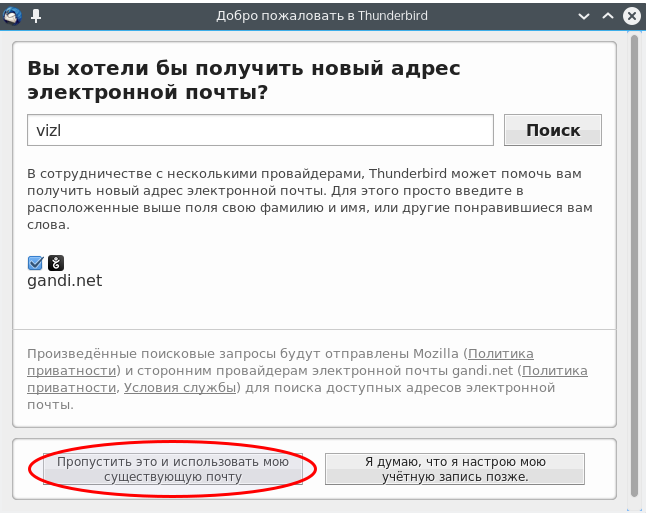
Поле "Ваше имя" может быть любое. Это имя которое будет отображаться в переписке с Вами.
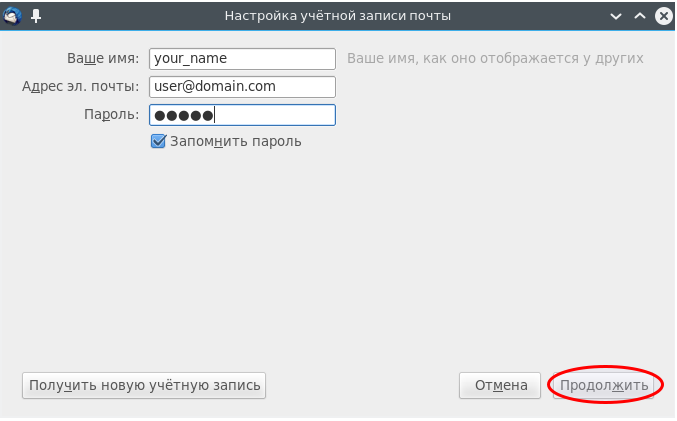
Далее Thunderbird попытается автоматически определить параметры подключения к почтовому серверу. Вежливо отказываемся, выбрав "Настройка вручную".
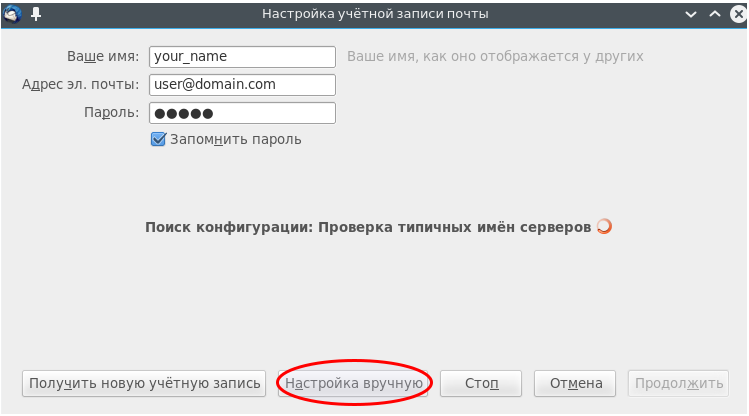
В окне ручной настройки, указываем параметры подключения к серверу как показано ниже: mail.connecting.name - сервер входящей почты; smtp1.connecting.name - сервер исходящей почты. В качестве логина необходимо использовать полное имя ящика user@domain.com
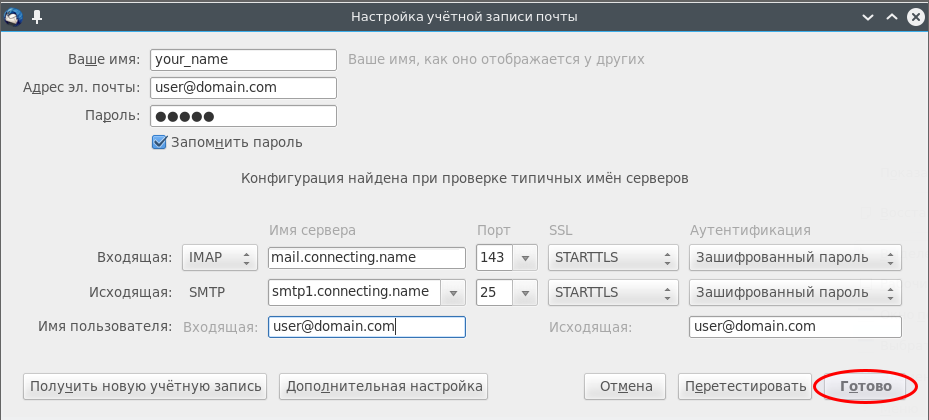
На этом настройка завершена, и ящик user@domain.com готов к использованию в клиенте Thunderbird
- Настройка почтового клиента Outlook
-
Для настройки работы почтового клиента Outlook с почтой вашего сервера, запустите Outlook и в главном окне выберите "Файл"
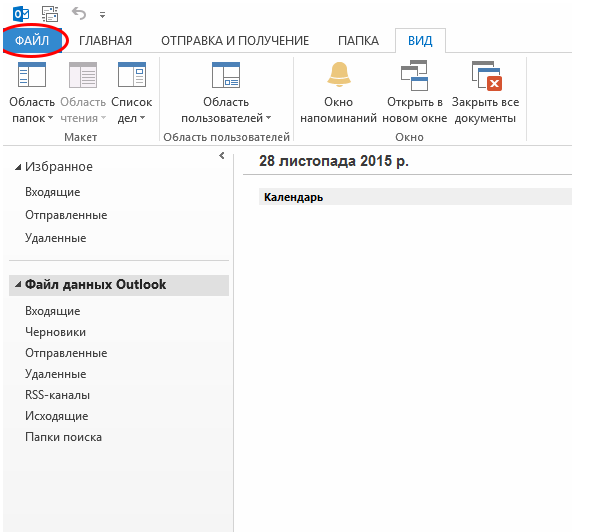
"Добавить учетную запись"
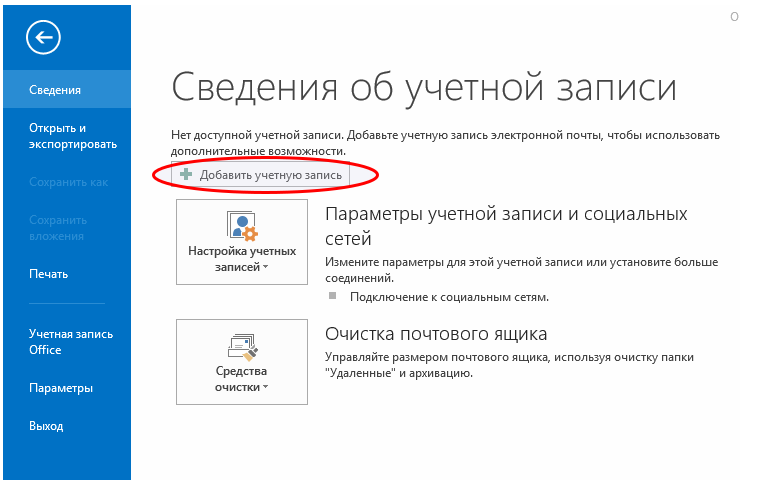
Далее выбираем ручную настройку
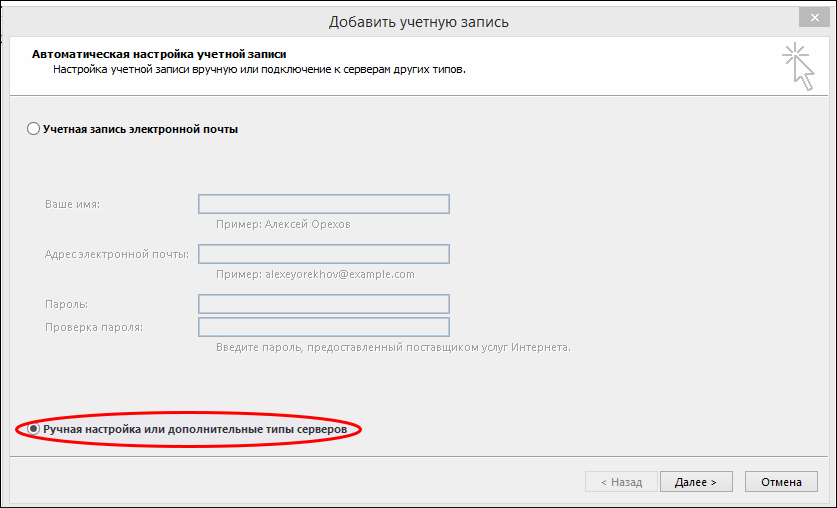
"Протокол POP или IMAP"

В окне ручной настройки, указываем параметры подключения к серверу как показано ниже: mail.connecting.name - сервер входящей почты; smtp1.connecting.name - сервер исходящей почты. "Имя пользователя" - необходимо использовать полное имя ящика user@domain.com
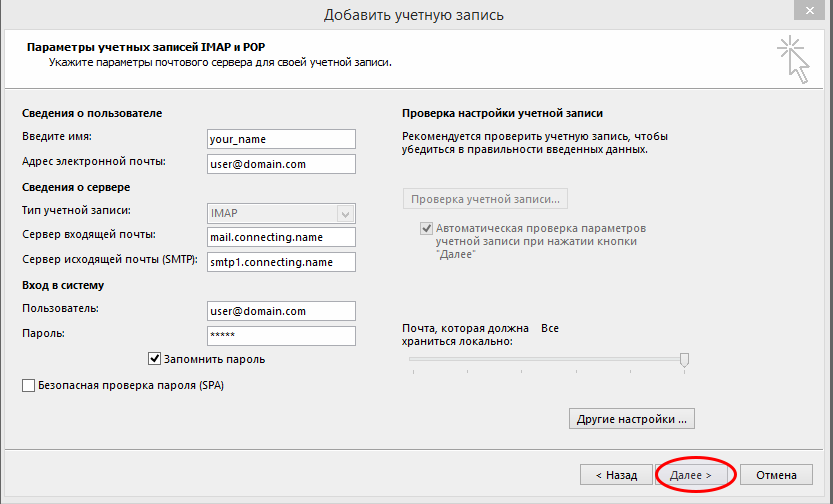
После этого, если все прошло успешно, вы увидите такое окно и можете начинать использовать свой почтовый ящик в клиенте Outlook
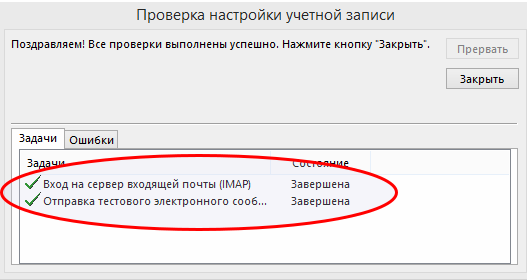
- Настройка почтового клиента Mail (Mac OS)
-
Для настройки работы почтового клиента Mail с почтой вашего сервера, запустите Mail и в окне выбора настроек почты выбираем пункт "Other Mail Account"
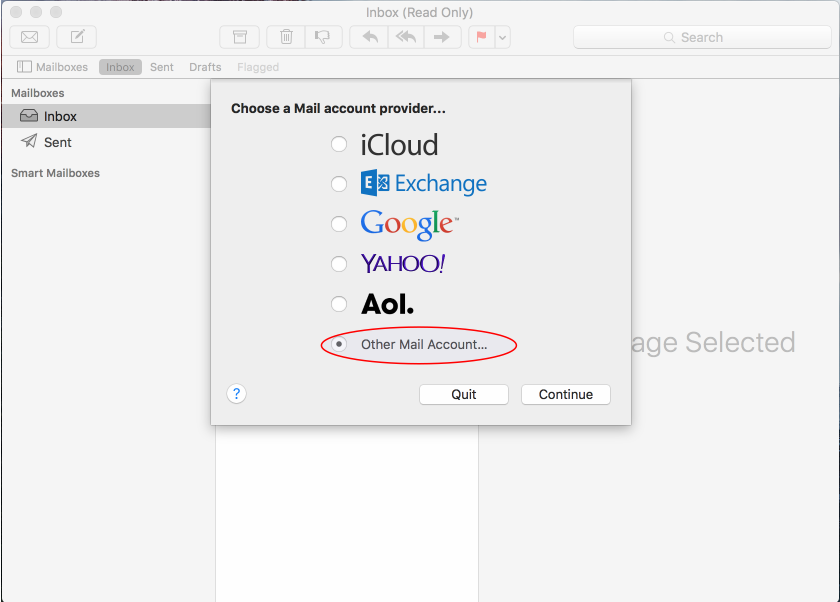
Далее вводим свое имя, имя Вашего почтового ящика и пароль
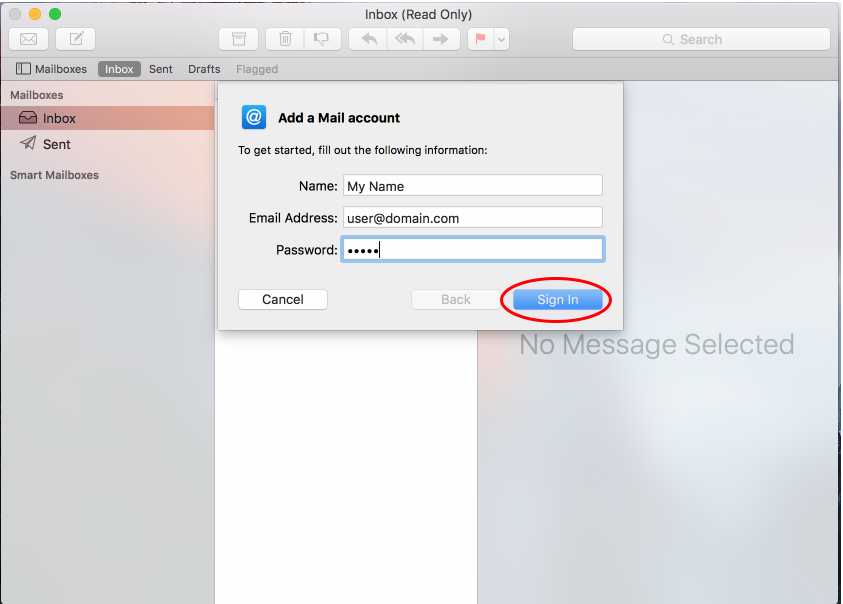
В окне ручной настройки, указываем параметры подключения к серверу как показано ниже: mail.connecting.name - сервер входящей почты; smtp1.connecting.name - сервер исходящей почты. "Имя пользователя" - необходимо использовать полное имя ящика user@domain.com
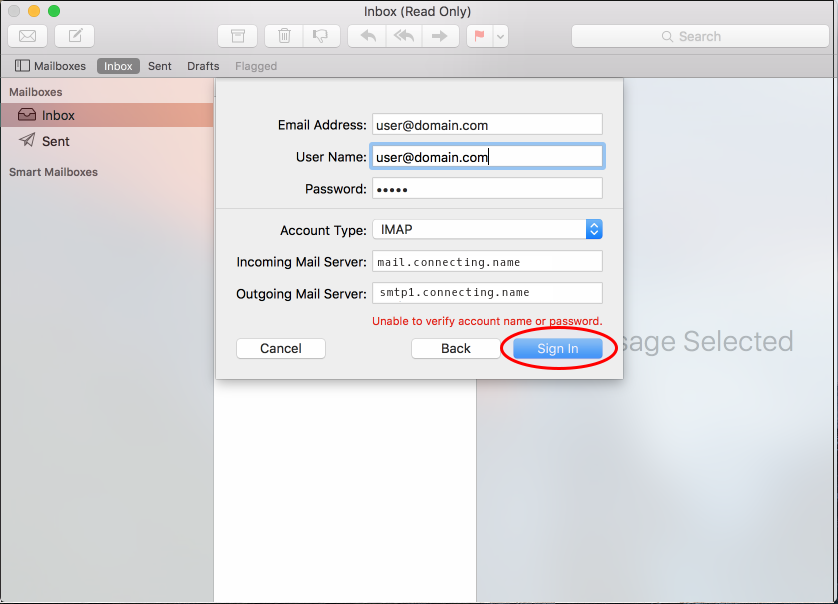
В конце выбираем приложение "Mail" , которое должно использовать данный аккаунт
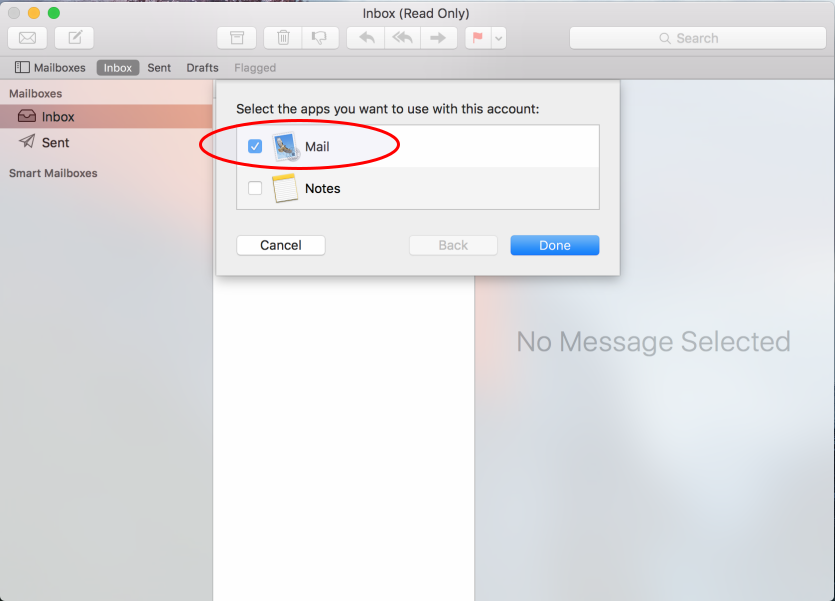
На этом настройка завершена, и ящик user@domain.com готов к использованию в клиенте Mail на Вашем MacBook
Верификация
- Верификация учетной записи
-
В панели управления, откройте раздел "Домены", вкладка "Контакты".
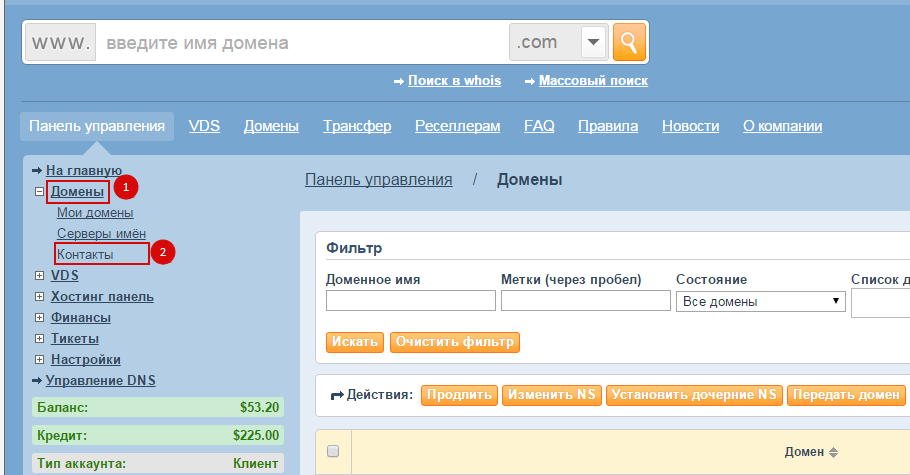
Откройте контакт, который нужно верифицировать.
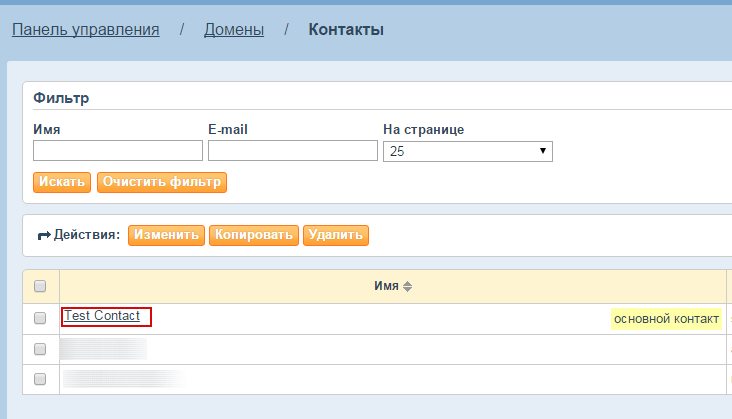
Прикрепите все значимые страницы документа.
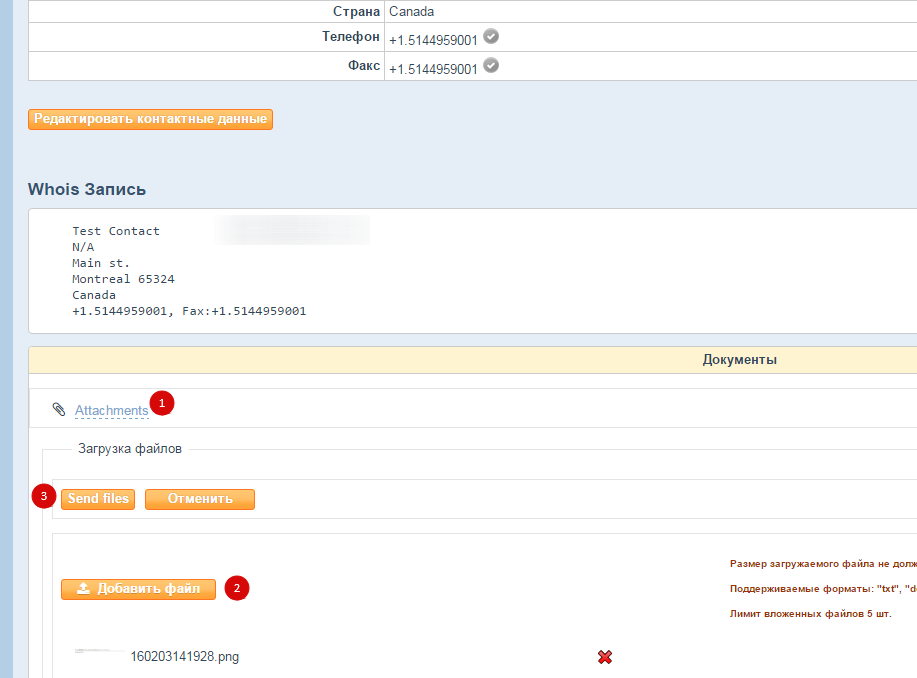
Ожидайте завершения проверки. Она завершится в течение 48 часов.
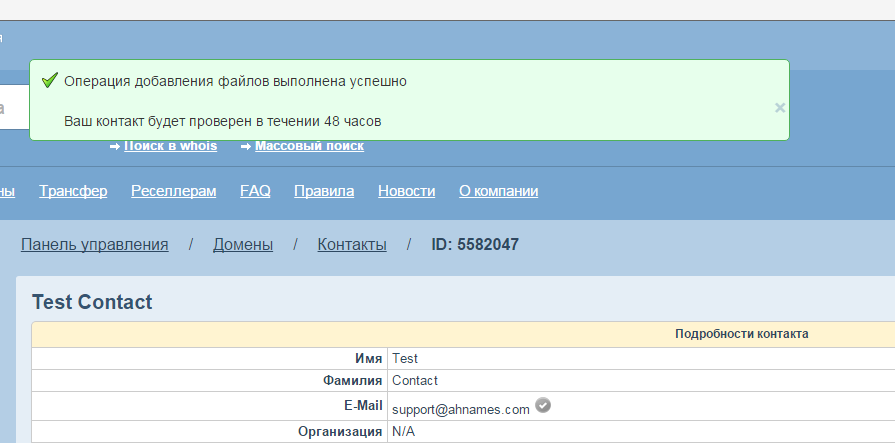
- Верификация номера телефона
-
Для верификации номера телефона, пожалуйста, войдите в панель управления сайта ahnames.com и перейдите в раздел "Домены"(1), подраздел "Контакты"(2). Кликните на свой основной контакт(3).
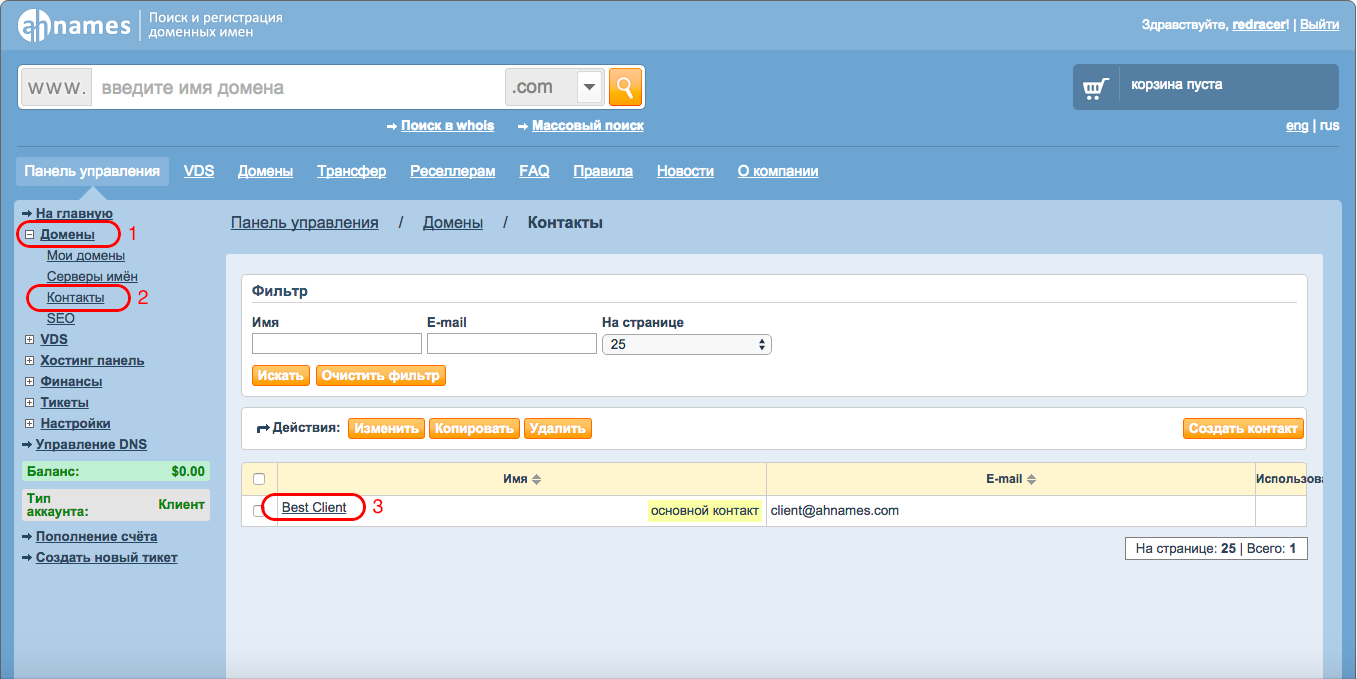
В открывшемся окне убедитесь, что в поле "Телефон" введен ваш актуальный номер. Затем нажмите на неактивную пиктограмму рядом с номером телефона.
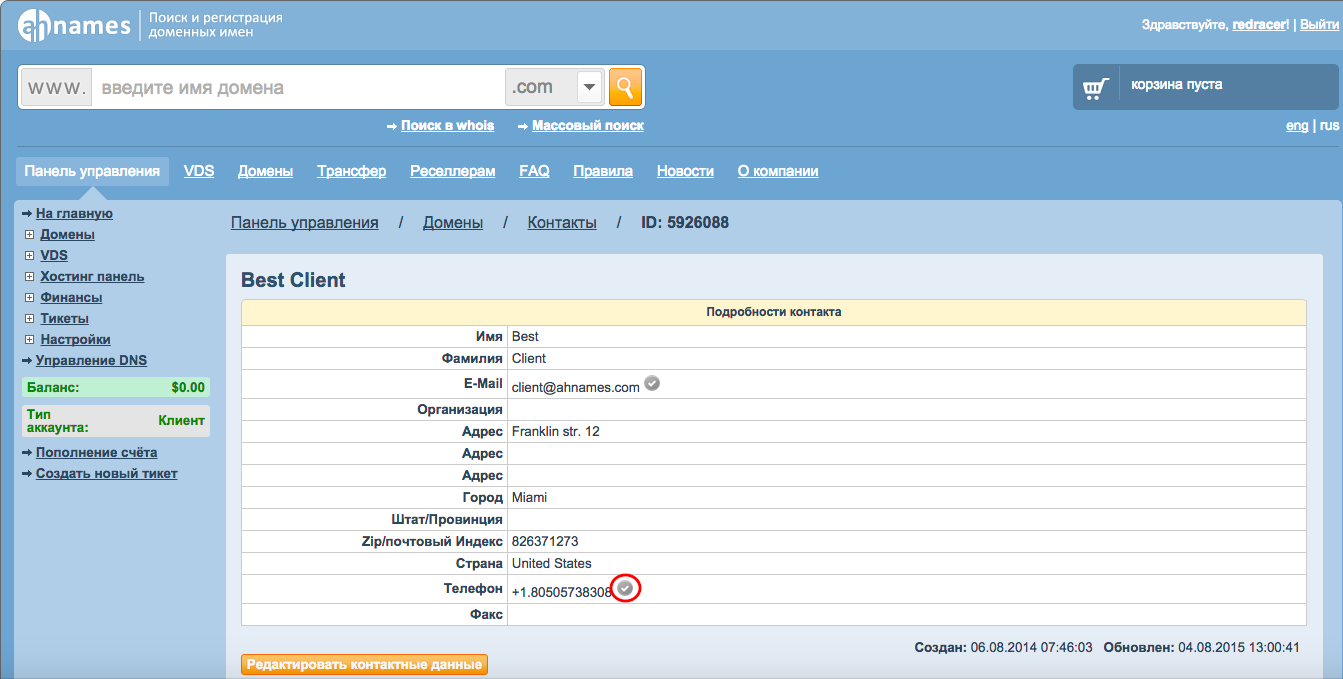
В появившемся окне нажмите кнопку "Выслать код"(1) и в текстовом поле введите пароль из sms сообщения(2). Нажмите кнопку "Ок"(3). В случае ввода правильного кода, пиктограмма рядом с номером телефона станет активной (зеленого цвета)
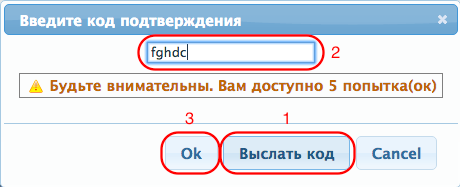
Процедура верификации номера успешно завершена.
Другое
- Активация доменов в зоне .XXX
-
Для активации доменов в зоне .ххх необходимо пройти проверку в Sponsored Community.
- После регистрации домена в зоне .ххх на Ваш контактные адрес электронной почты придет письмо от ICM Registry с ссылкой для подтверждения регистрации.
- На странице проверки необходимо заполнить форму заявки на вступление в сообщество ICM Registry. Регистрация аккаунта производится всего один раз, и при следующей регистрации доменов в зоне .xxx возможно их добавление в существующий аккаунт ICM Registry.
- Для регистрации Вы должны указать корректную дату рождения, адрес проживания, контактный телефон и согласиться с условиями и правилами вступления в Sponsored Community.
- После заполнения формы на указанный телефонный номер будет совершен звонок, во время которого робот продиктует PIN код. Его необходимо ввести в специальную строку на странице регистрации.
- После завершения регистрации в Вашем профиле будет представлен список зарегистрированных доменов в зоне .ххх и Membership Token, который необходимо отправить регистратору для активации доменов в этой зоне.
- Пинкод
-
Пинкод — это дополнительная настройка для безопасности вашего аккаунта. Пинкод состоит из четырех случайно сгенерированных цифр, которые система будет запрашивать у Вас при совершении действий, наиболее влияющих на безопасность вашего аккаунта и каждого домена.

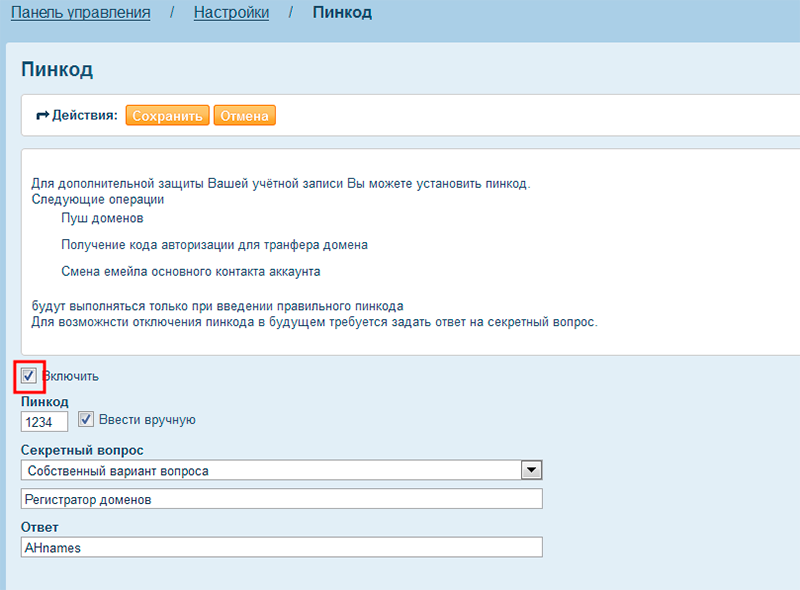
При активации данной опции внимательно ознакомьтесь с описанием и условиями. Если вы забудете пинкод, мы будем вынуждены потребовать у вас скан-копии паспорта для верификации владельца аккаунта.
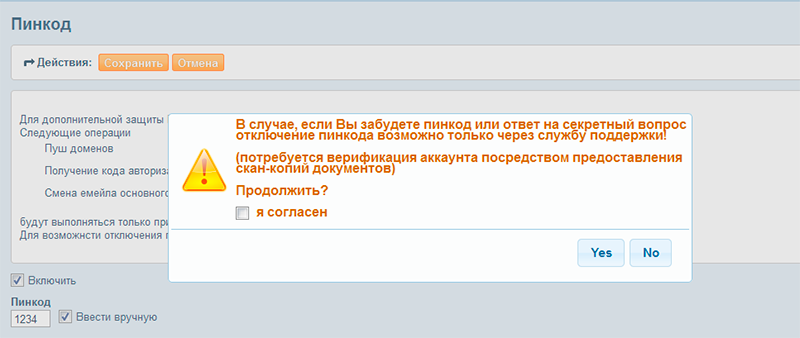
- Как не стать жертвой при покупке доменов
-
5 правил: «Как не стать жертвой при покупке домена».
Все, кто хоть немного углублялся в доменный бизнес, знают о существовании вторичного рынка доменных имен. На сегодняшний день он наполнен предложениями на любой цвет и вкус — от красивых и дорогих доменов до откровенного «треша» за пару долларов. Столь лакомый кусок пирога не смог остаться в стороне от мошенников, желающих обогатиться за счет других. Конечно же, сейчас существует значительное количество аукционов и площадок для купли-продажи доменов под протекцией. Но, как показывает практика, многие покупатели для ускорения сделки пренебрегают правилами и становятся жертвами махинаций со стороны злоумышленников. Другие же и вовсе не знают этих правил и часто попадаются на уловки мошенников, наивно доверяя их действиям. Но если от жадности и желания поскорее купить домен советов нет, то остальным можно посоветовать придерживаться нескольких простых правил, которые обезопасят Вас и сохранят Ваши деньги.
Правило №1: Проверь продавца
Так как сделки проходят в сети Интернет, важно понимать с кем ты общаешься. При первом контакте с продавцом домена важно узнать его ник на форумах и номер ICQ. После получения этих данных, пользуясь привычным поиском в Google, следует посмотреть историю сообщений продавца и его сделок. Следует понимать, что если профиль свежесозданный и его история крайне бедна, то стоит отказаться от сделок с ним, так как его бывший профиль скорее всего уже успел обрасти негативными комментариями от бывших покупателей.
Правило №2: Убедись в том, что продавец является владельцем домена
Смешно конечно, но не редки случаи, когда покупателям доставались попросту ворованные домены, после покупки которого объявлялся хозяин и все “шишки” сыпались на незадачливого покупателя. Рецепт от таких махинаций довольно прост — вам всего лишь надо попросить загрузить на сайт, к которому привязан домен, файл с подтверждением. Это может быть обычное фото или текстовый документ с произвольным содержанием. Также желательно посмотреть, совпадают ли контактные данные продавца через whois. Если же у домена включен whois protect, то попросить снять защиту.
Правило №3: Смотри кому платишь
Так как транзакции через систему WebMoney для жителей СНГ стали привычным делом, то первое, на что стоит обратить внимание при переводе денег — это BL кошелька. Стоит дважды задуматься и желательно отказаться от сделки, если продавец попросит Вас перевести оговоренную сумму на кошелек с низким показателем BL и аттестатом ниже персонального. Скорее всего, старый кошелек, как в случае с профилем из первого правила, уже носит негативную информацию от бывших жертв.
Правило №4: Пользуйся гарантом сделки
Если вы новичок в доменном бизнесе и не имеете опыта купли-продажи доменов, воспользуйтесь услугами гаранта. Не скупитесь парой процентов от сделки, которые отойдут ему в плату, так как ценой может стать вся сумма сделки.
Правило №5: Переоформи права на домен
Конечно же, покупая домен вы желаете как можно скорее получить его, но важно помнить, что простого получения домена методом push недостаточно, так как без официальной смены владельца — это лишь передача управления доменом. Поэтому передающей стороне необходимо официально передать права на домен по инструкции регистратора. Только после этого Вы становитесь полноправным обладателем домена.
- Использование купонов
-
-
Купон представляет собой циферно-буквенный код, с помощью которого можно получить скидку на продление, покупку или трансфер домена. Активировать его можно в корзине.

-
- Что такое Whois Protect
-
Процедура регистрации домена проста и понятна, и обычно не вызывает никаких проблем у пользователя. Но при указании регистрационных данных, то есть персональных данных владельца домена, возникает риск стать потенциальной мишенью для спамеров — сбор личной информации, прямые звонки, включение личного адреса электронной почты в базу для email рассылок.
С целью защитить персональные данные мы предоставляем услугу Whois Protect для всех наших доменных зон. Эта функция скрывает ваши личные данные от всех желающих их просмотреть и на запрос Whois выдает информацию о сервисе Whois Protect.
Без WhoisProtectService
John Black
5285 Decarie Boulevard #100
Montreal, qc H3W3C2
Canada
+1.5144959001, Fax:+1.5144953105
johnblack@gmail.comС использованием WhoisProtectService
WhoisProtectService.net PROTECTSERVICE, LTD.
27 Old Gloucester Street
London
GB
WC1N 3AX
+44.02074195061
ahnames.me@whoisprotectservice.net
Благодаря функции email forwarding с вами смогут связаться несмотря на то, что ваш личный email остается скрытым — письма будут переадресовываться с почты Whois Protect domen@whoisprotectservice.net на адрес, который вы указали при регистрации домена.
Услуга Whois Protect включается автоматически при выполнении регистрации или трансфера домена. Отключить сервис очень просто — достаточно снять галочку «включить Whois Protect».